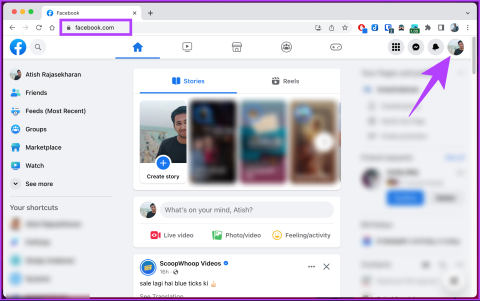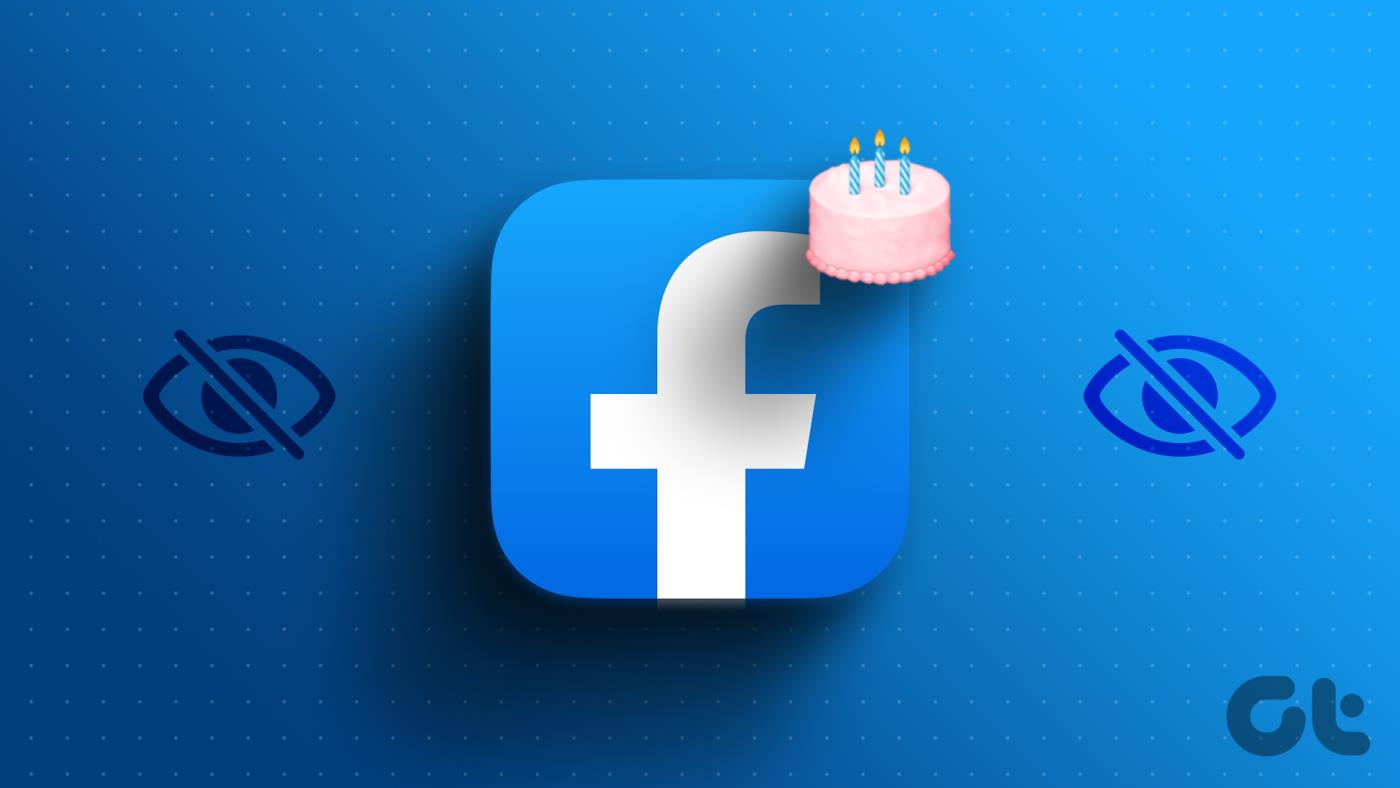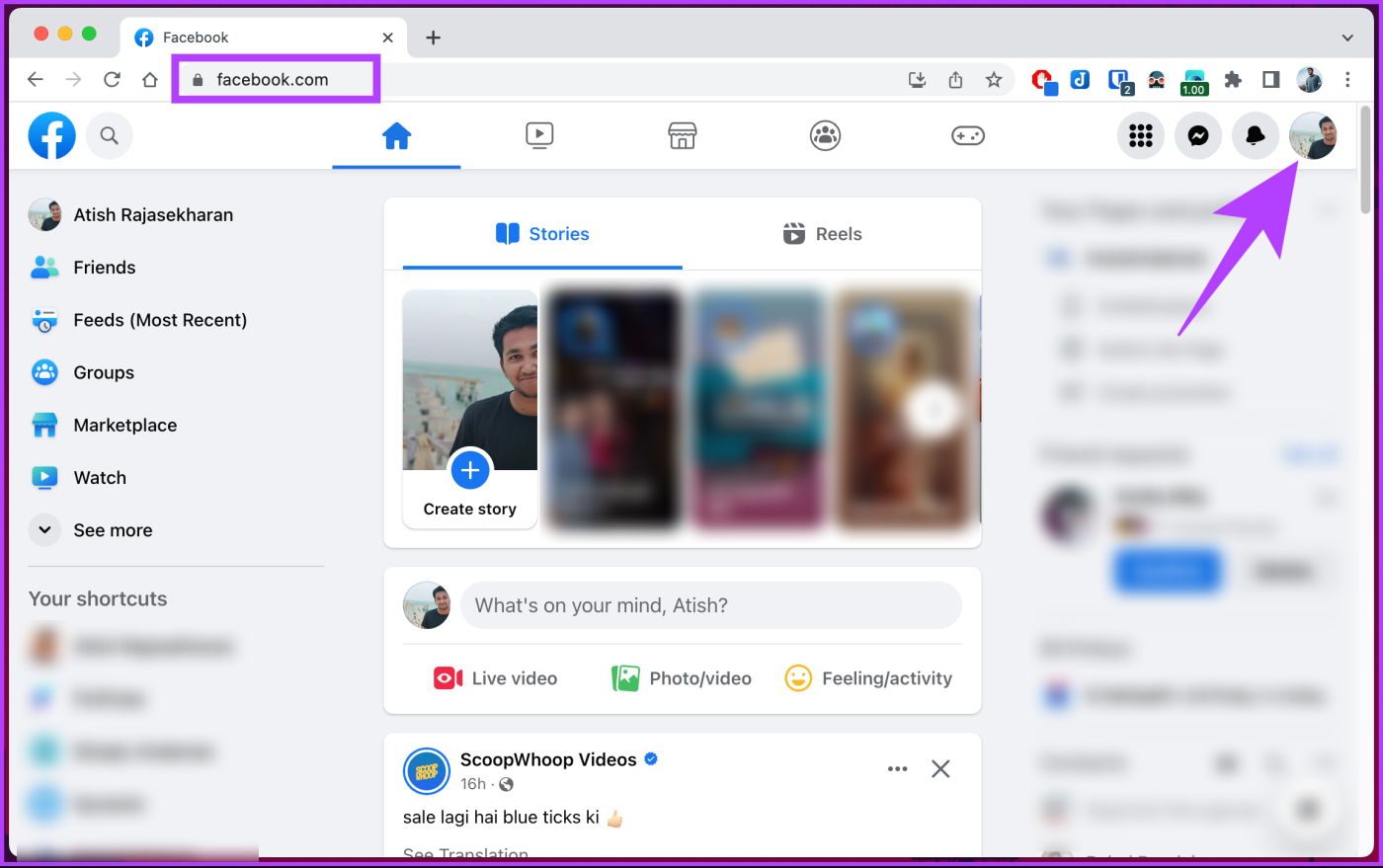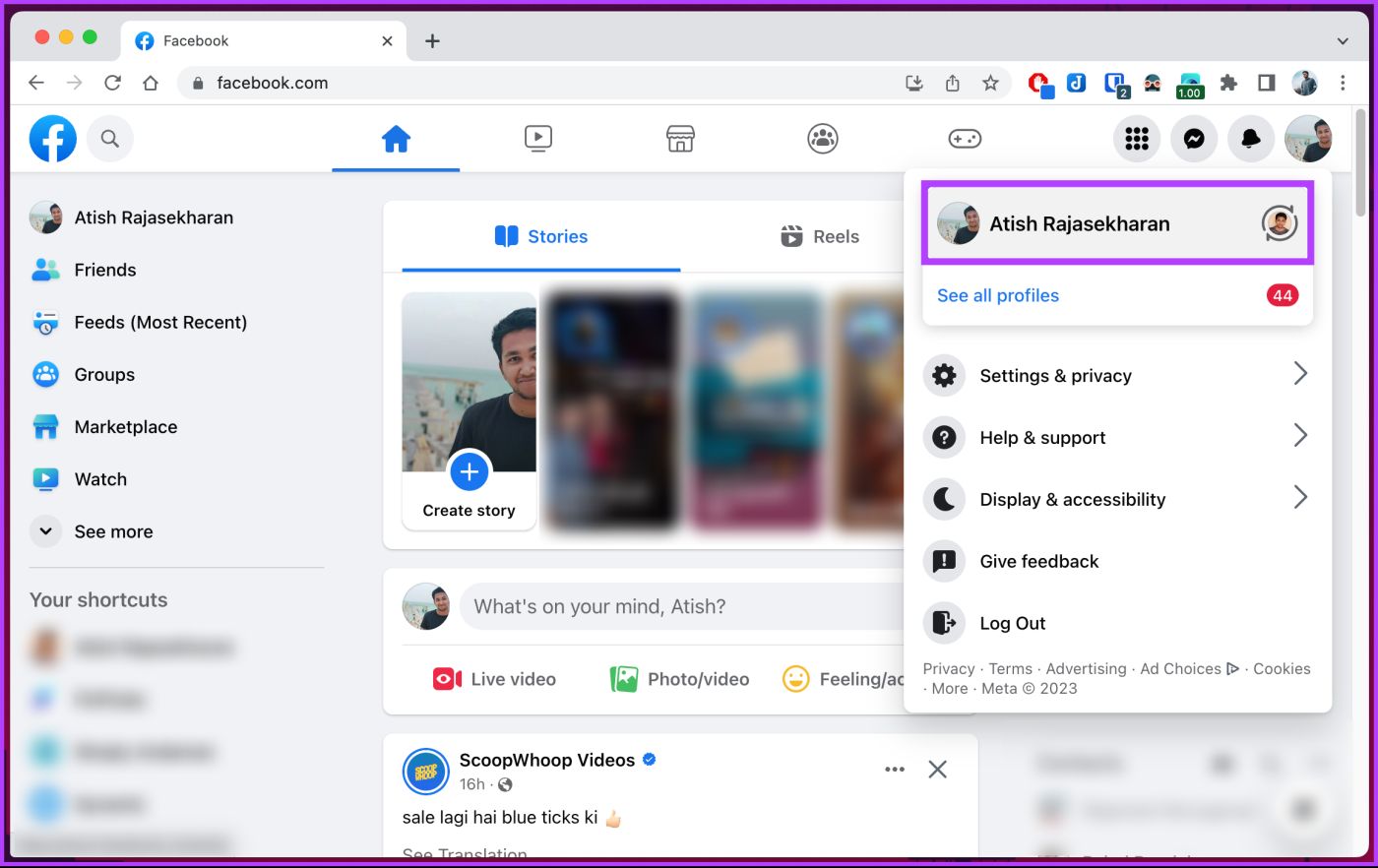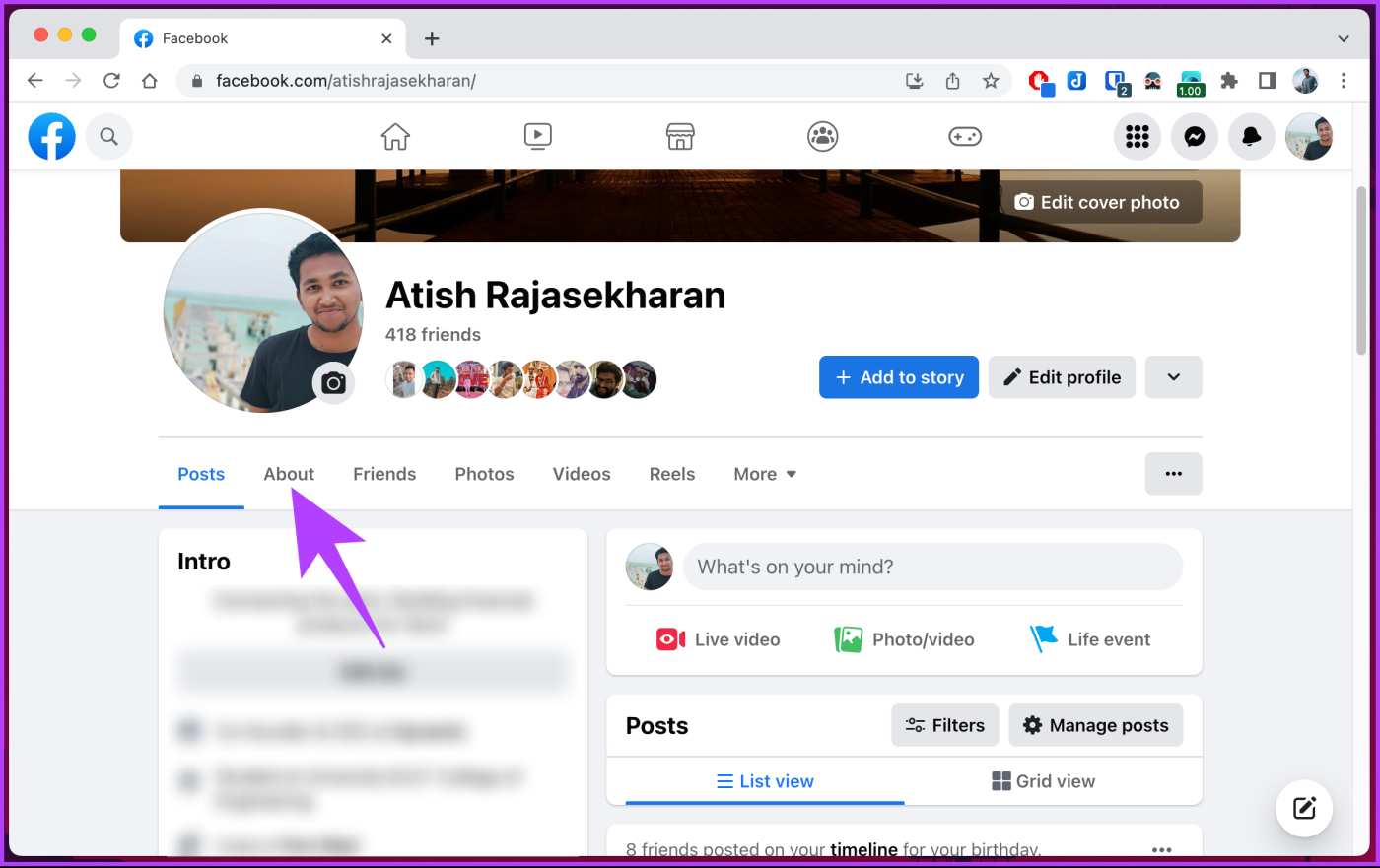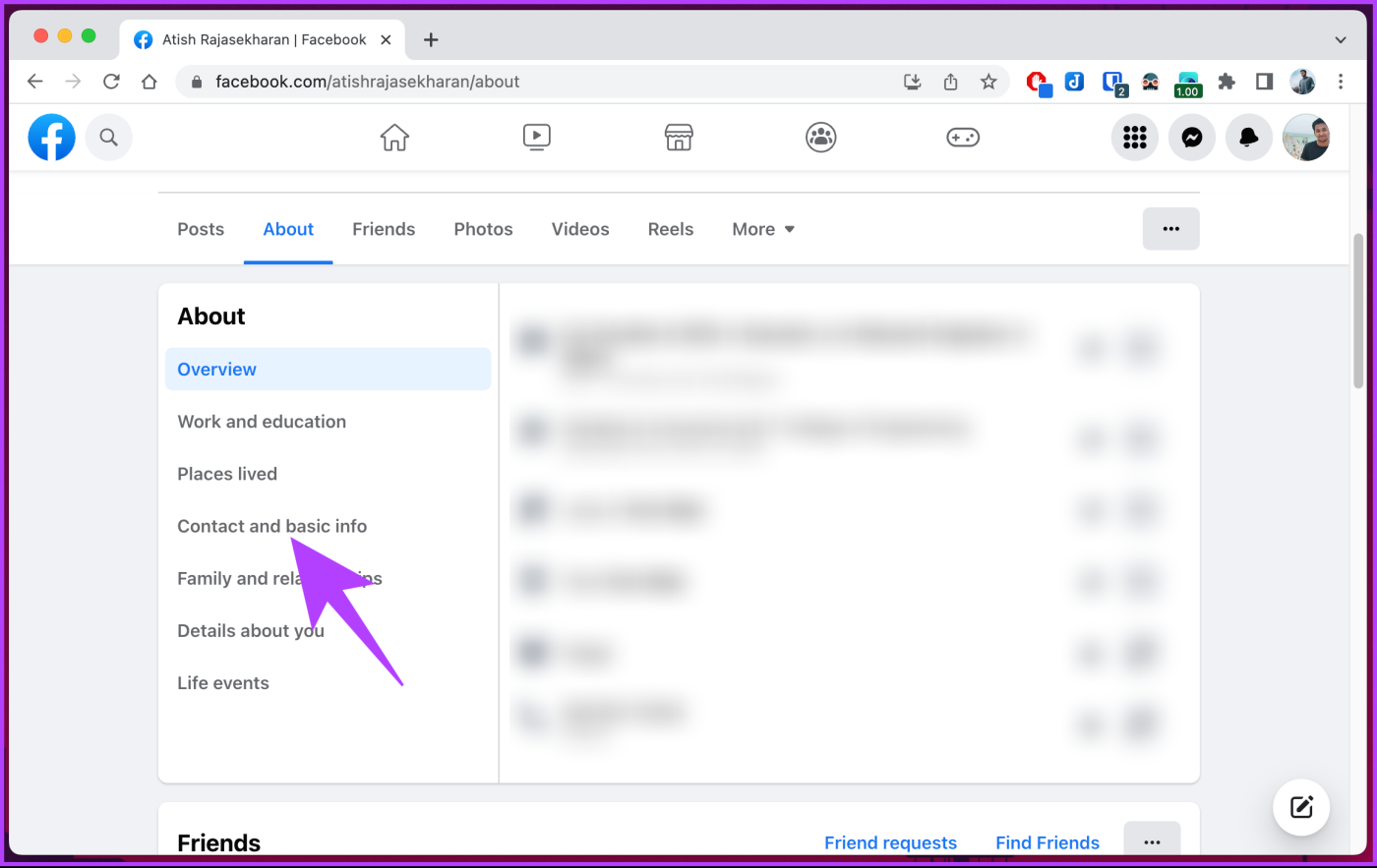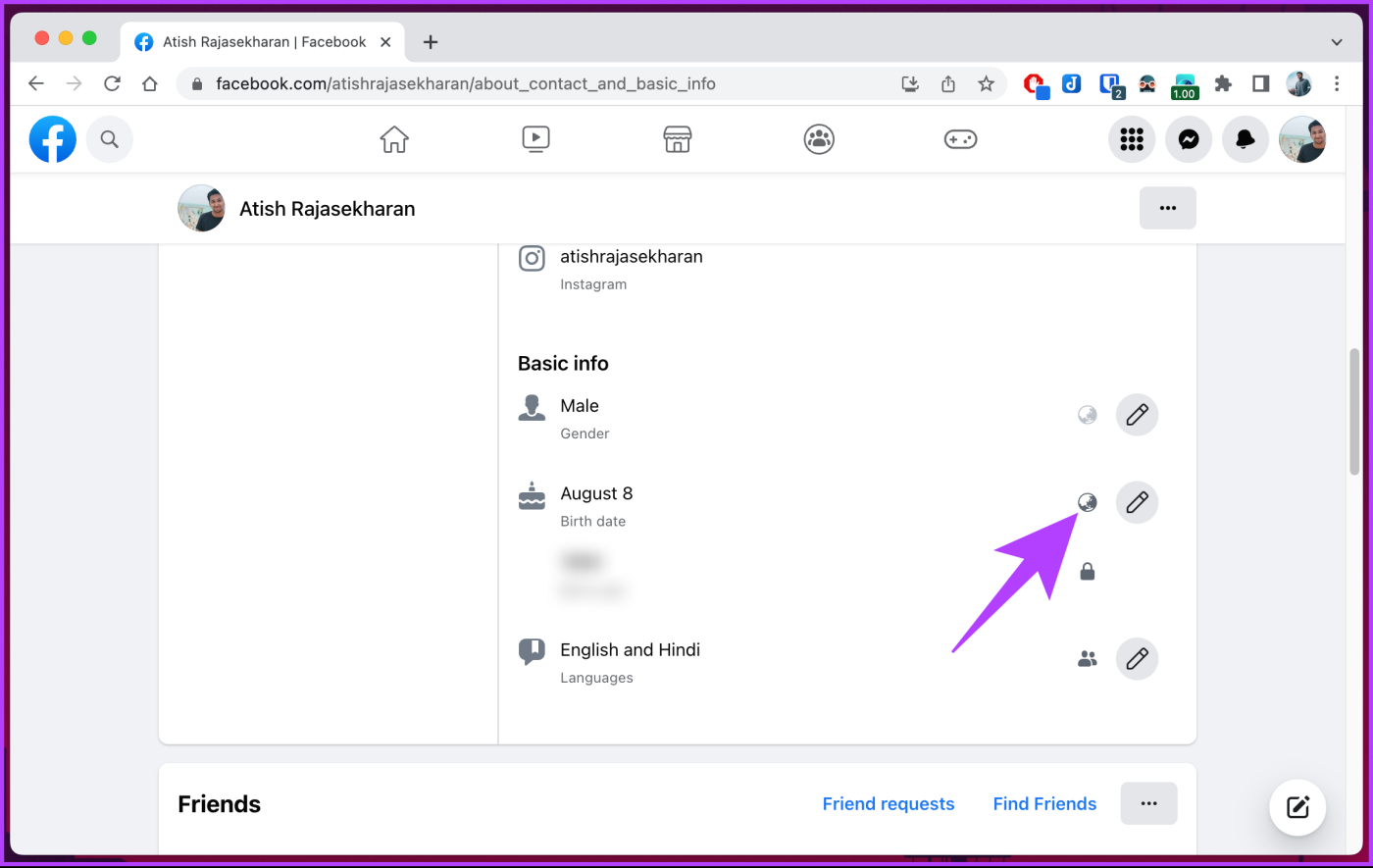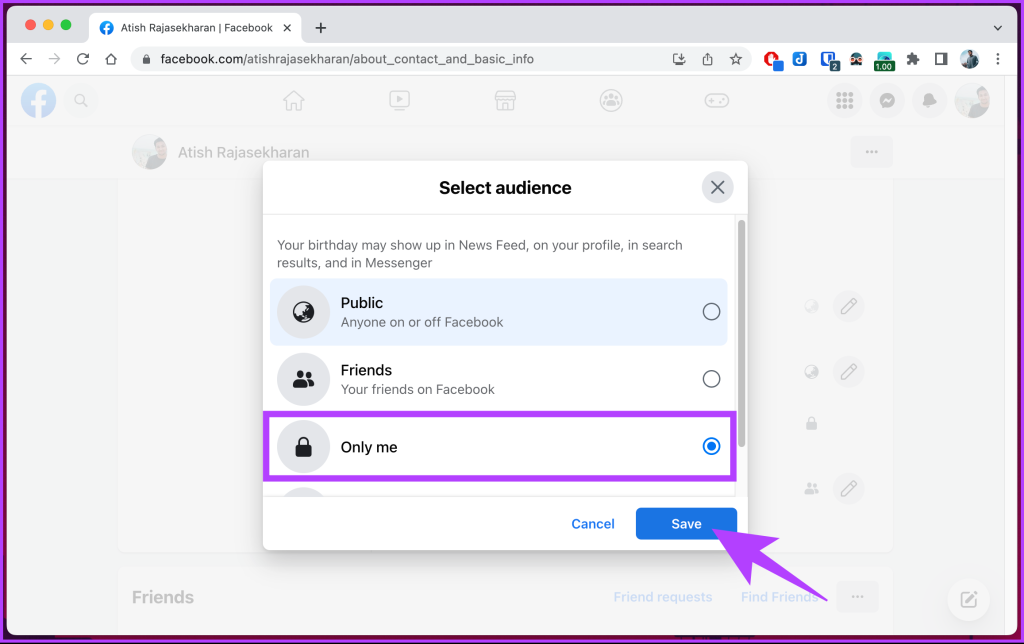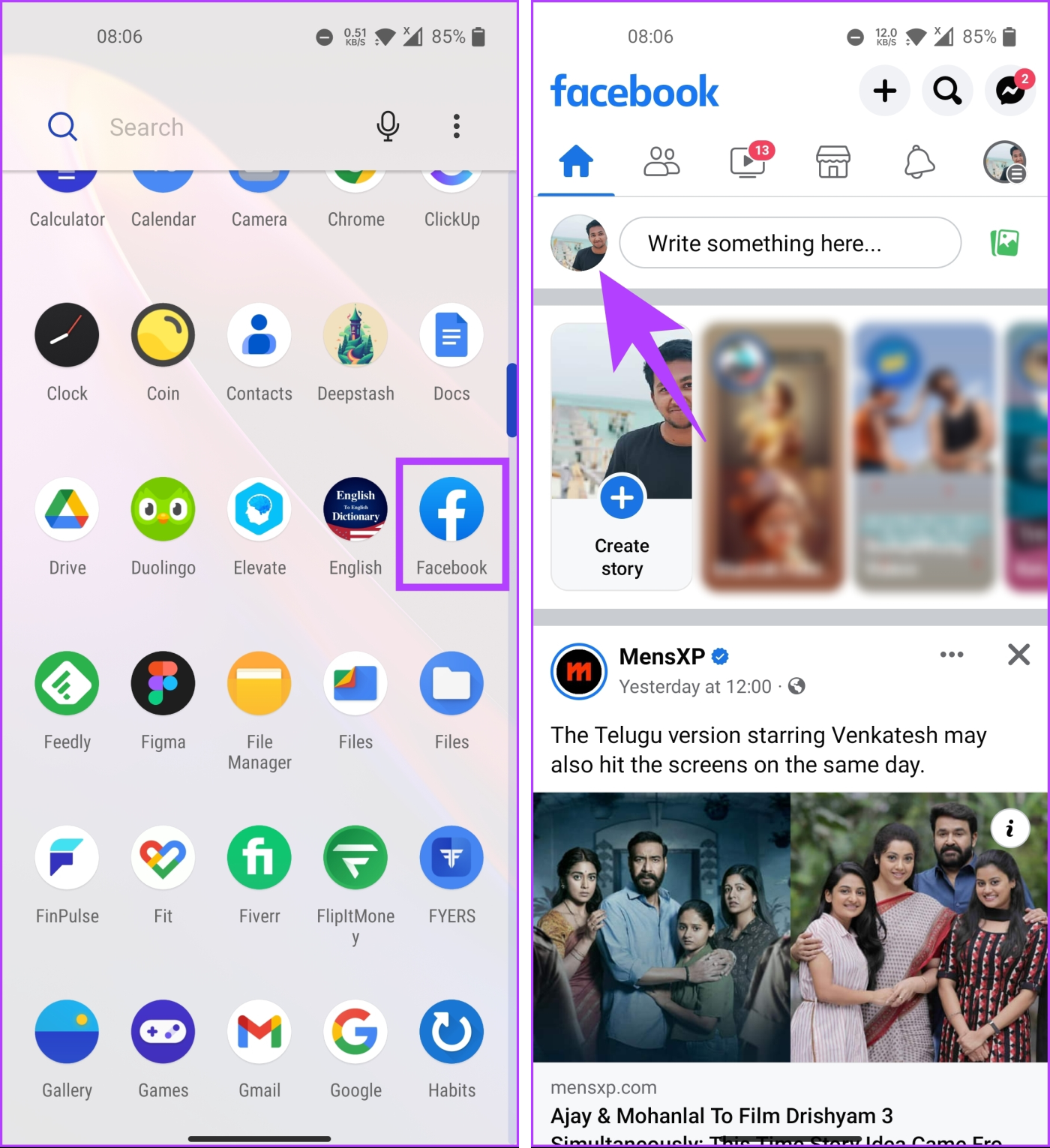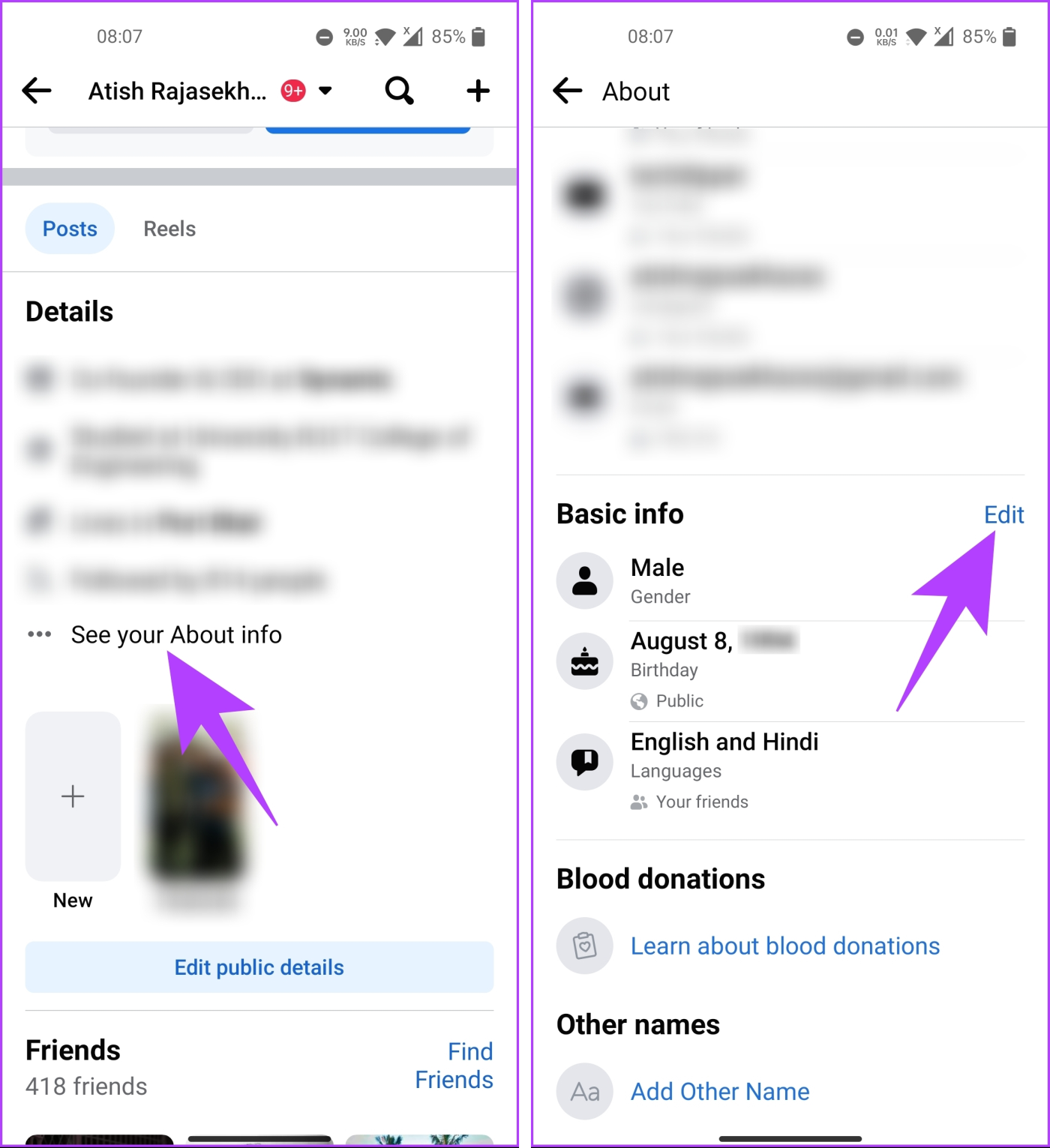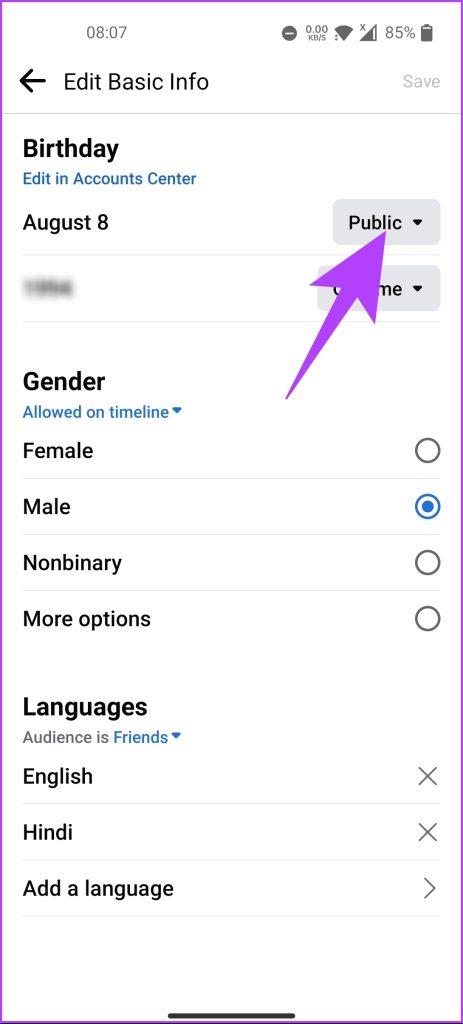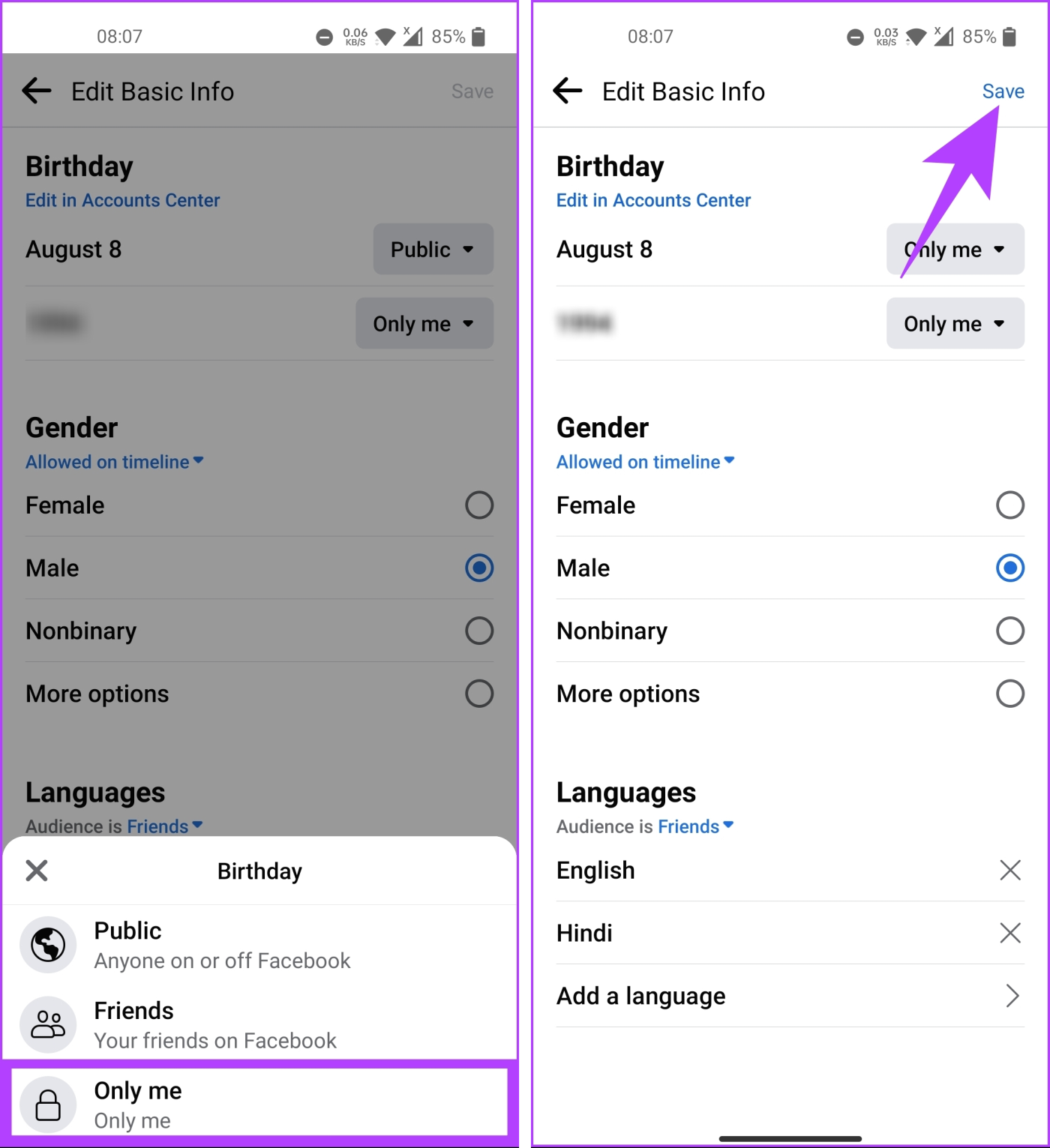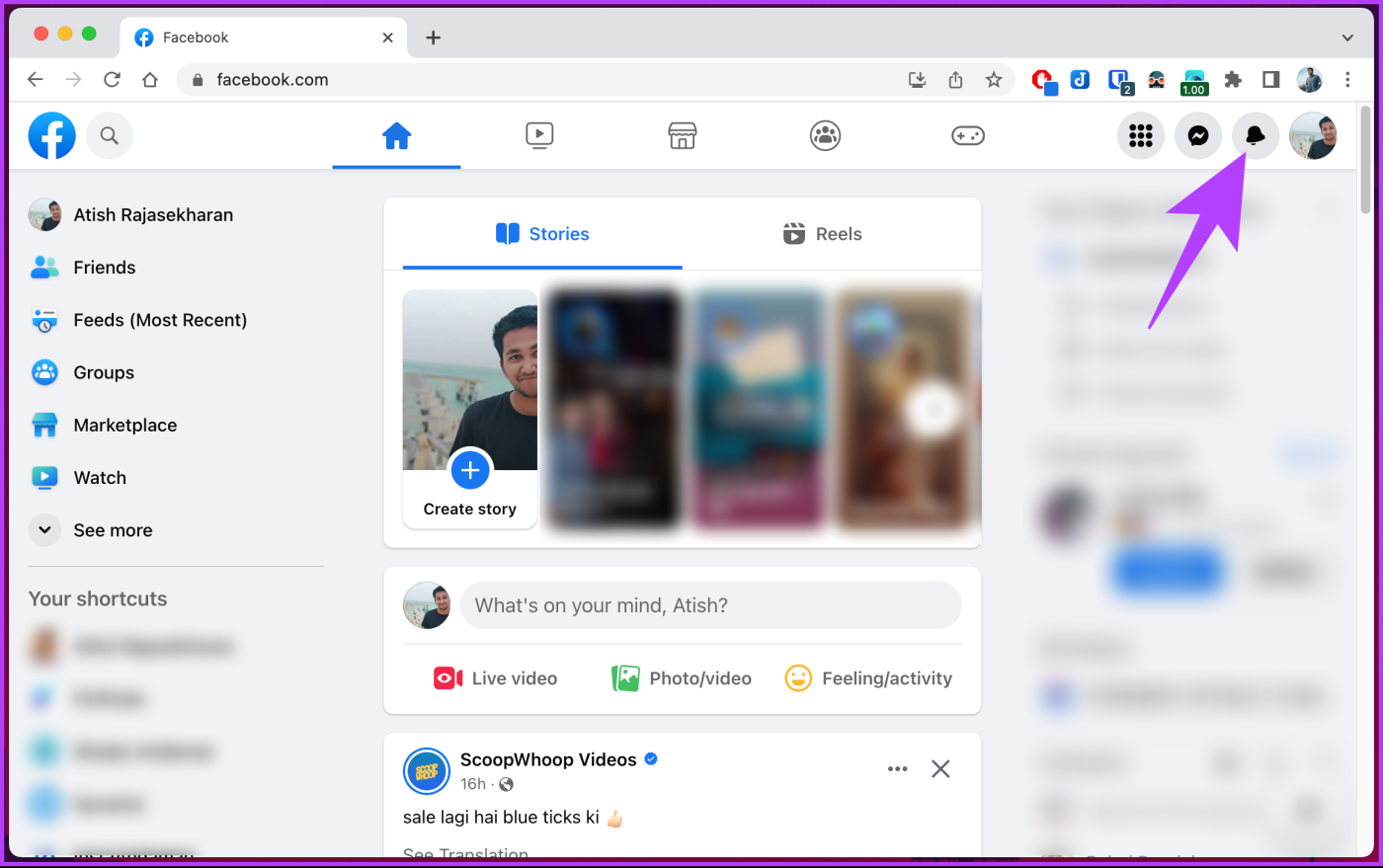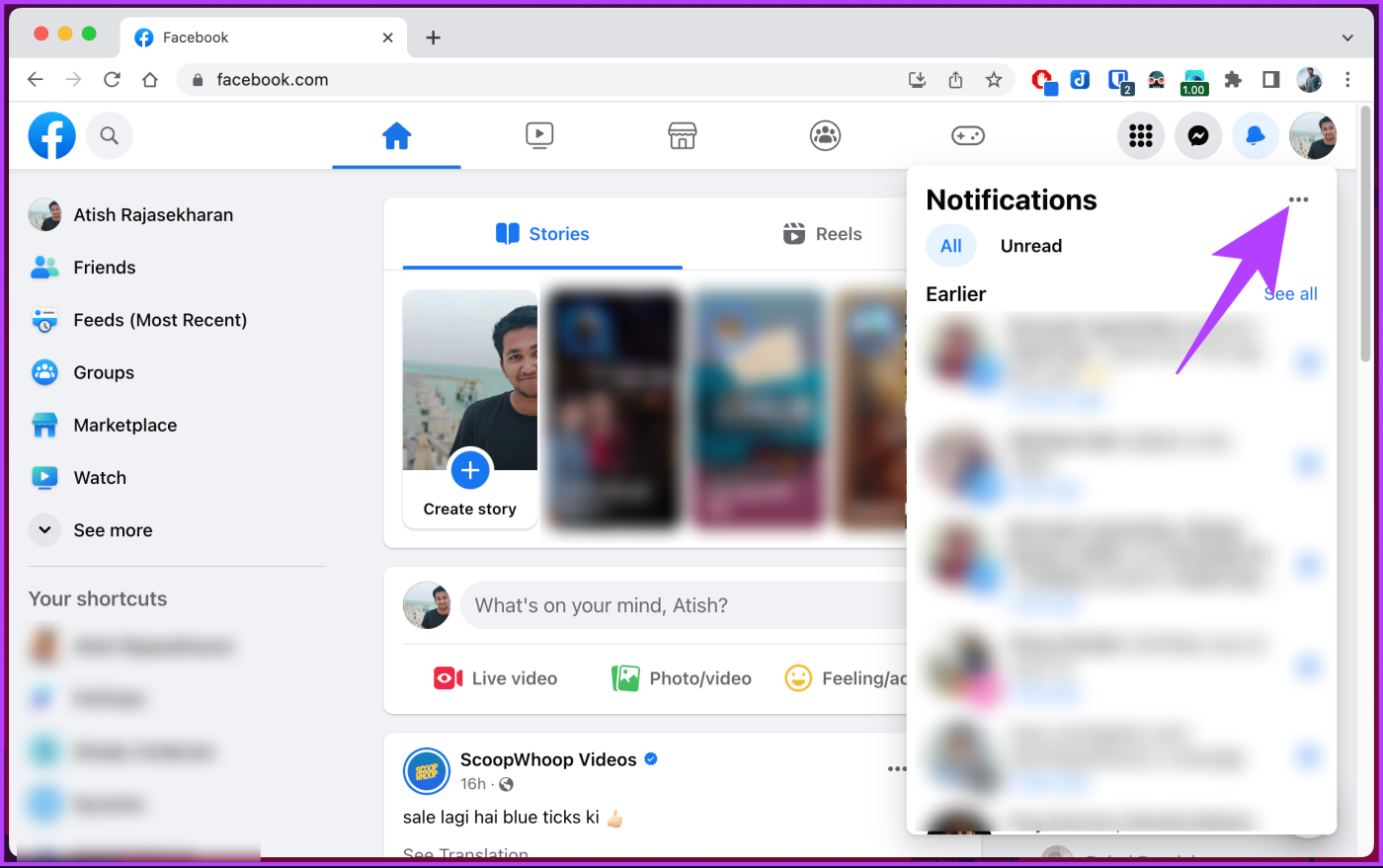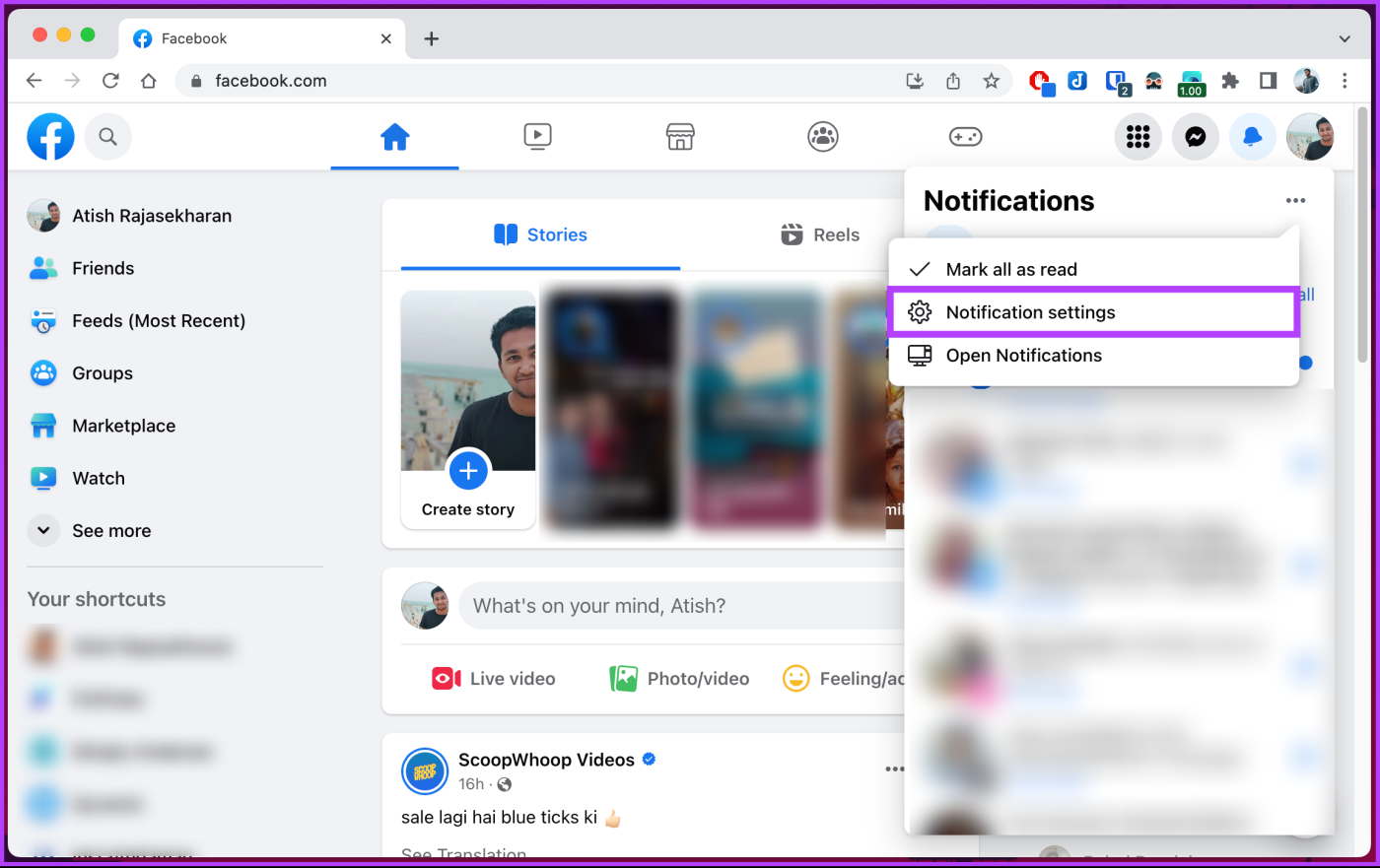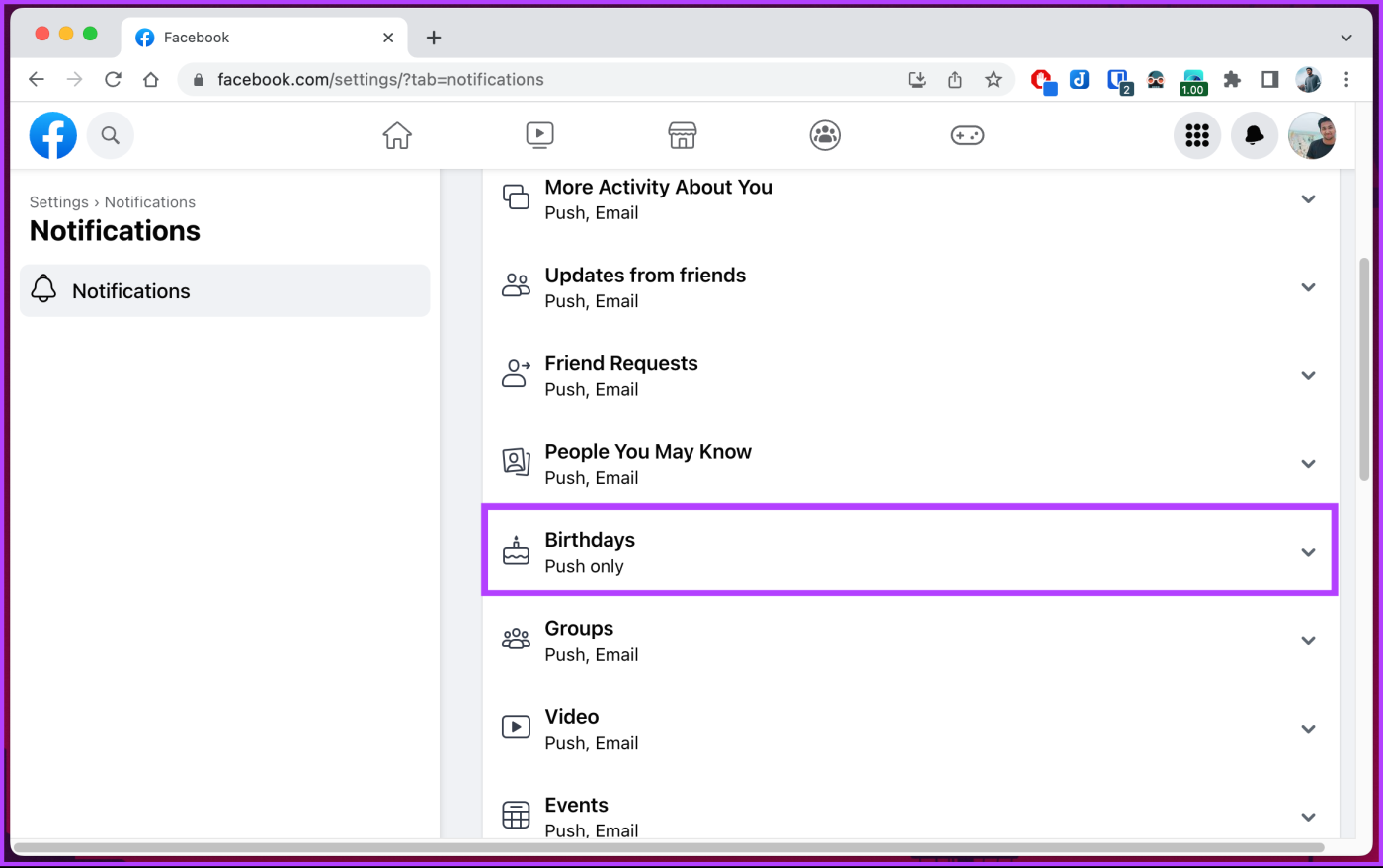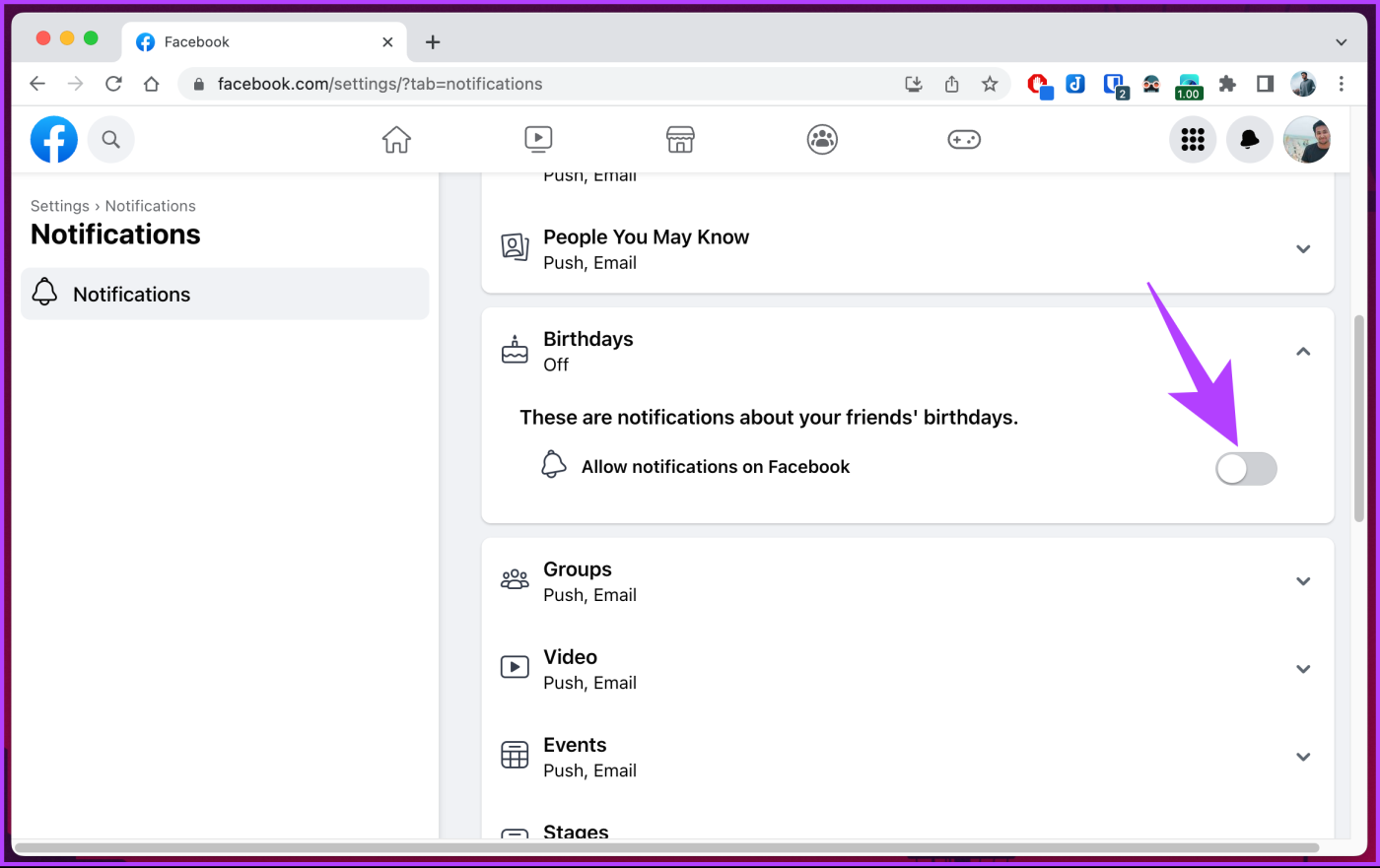Ben je de verjaardagsmeldingen en felicitaties beu die elk jaar je Facebook-feed overspoelen? Als dat zo is, wordt het tijd om de controle over je privacy over te nemen en je verjaardag op Facebook uit te zetten. Door deze functie uit te schakelen, kunt u uw speciale dag opnieuw claimen en genieten van een persoonlijkere sociale-media-ervaring.
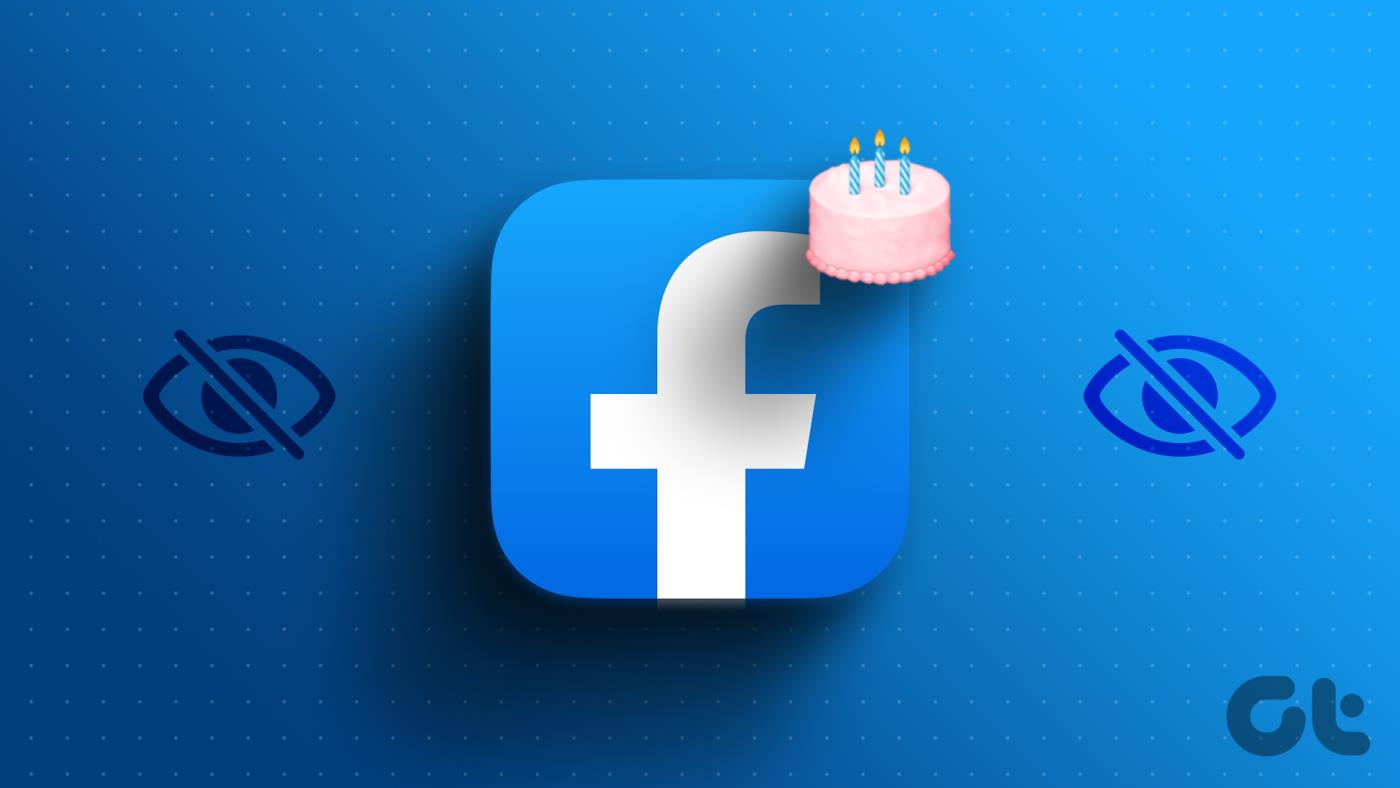
Nu vraag je je misschien af waarom je je verjaardag op Facebook zou willen uitschakelen. Welnu, het verbergen van uw verjaardag kan uw persoonlijke gegevens beschermen en de hoeveelheid gegevens die met anderen wordt gedeeld beperken. Het helpt je ook de constante stroom algemene wensen van kennissen en losse contacten te vermijden.
Voordat we met de stappen beginnen, moeten we eerst begrijpen wat je moet weten voordat je je verjaardag van Facebook verwijdert.
Dingen die u moet weten voordat u uw verjaardag van FB verwijdert
Voordat je je verjaardag op Facebook uitschakelt, moet je een paar dingen weten.
- Als u uw verjaardag uitschakelt, ontvangen uw vrienden en contacten geen meldingen of herinneringen over uw speciale dag. Denk hierbij aan gepersonaliseerde verjaardagsberichten en wensen die mensen vaak op Facebook versturen. Houd er echter rekening mee dat uw goede vrienden en familie die uw geboortedatum al kennen, nog steeds zelfstandig contact met u kunnen opnemen.
- Andere toepassingen of diensten die met Facebook zijn geïntegreerd, hebben mogelijk nog steeds toegang tot uw verjaardagsgegevens, afhankelijk van uw privacy-instellingen. Het is een goed idee om uw privacy-instellingen te controleren en aan te passen, zodat u zeker weet dat uw verjaardagsinformatie zichtbaar is.
Rekening houdend met deze factoren kun je beslissen of je je verjaardag op Facebook wilt uitschakelen. Houd er rekening mee dat u uw instellingen later kunt wijzigen als u verjaardagsmeldingen weer wilt inschakelen of de zichtbaarheid van uw verjaardagsinformatie op uw profiel wilt aanpassen. Laten we met dit begrip beginnen met het artikel.
Hoe u uw Facebook-verjaardagsmelding op het bureaublad kunt uitschakelen
Het uitschakelen van je verjaardagsmeldingen op Facebook is relatief eenvoudig uit te voeren. Volg de onderstaande instructies.
Stap 1 : Open Facebook in de browser van uw voorkeur op uw Windows- of Mac-computer. Klik op uw profielfoto vanuit het startscherm in de rechterbovenhoek.
Ga naar Facebook
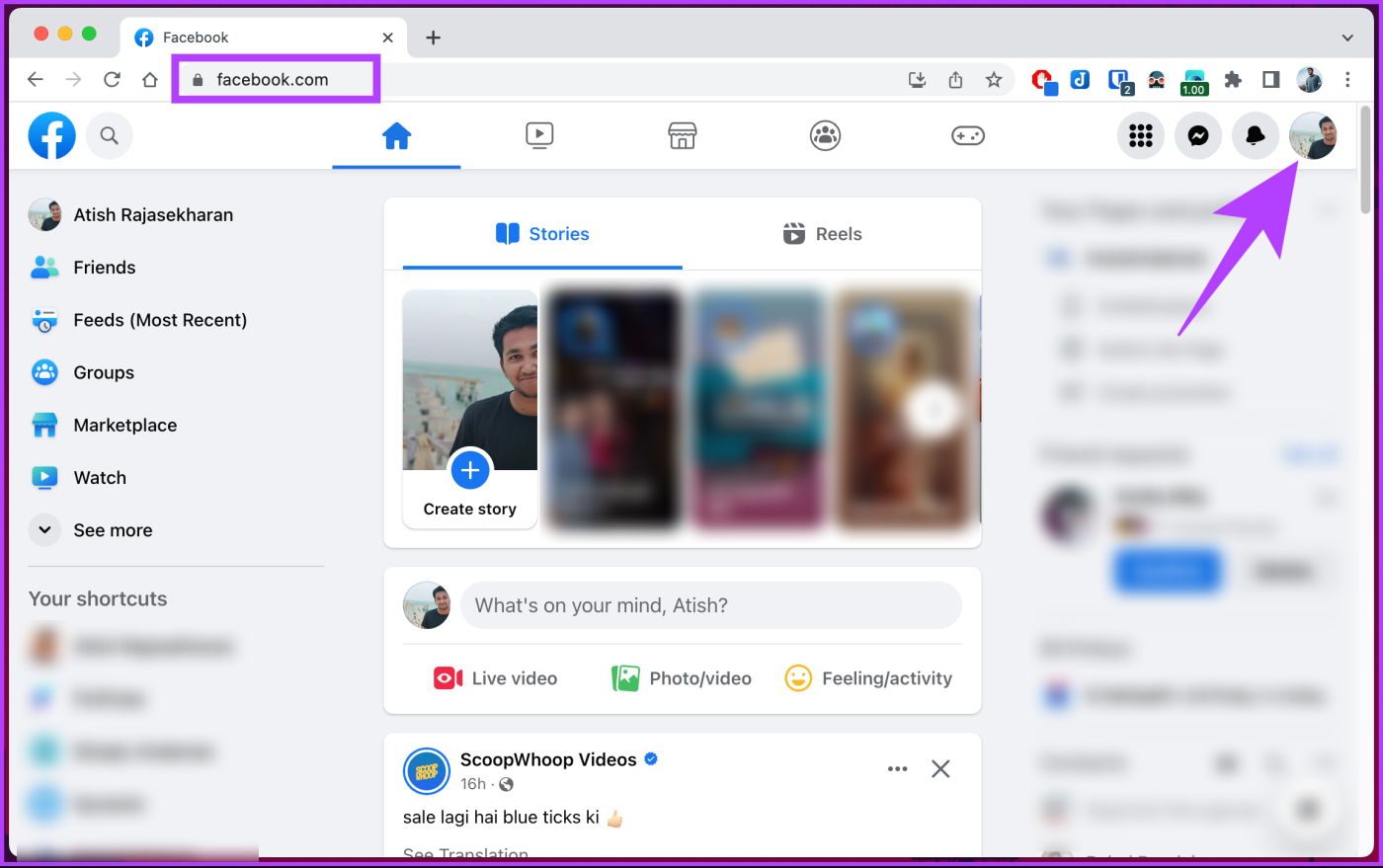
Stap 2 : Klik in het vervolgkeuzemenu op uw profielnaam.
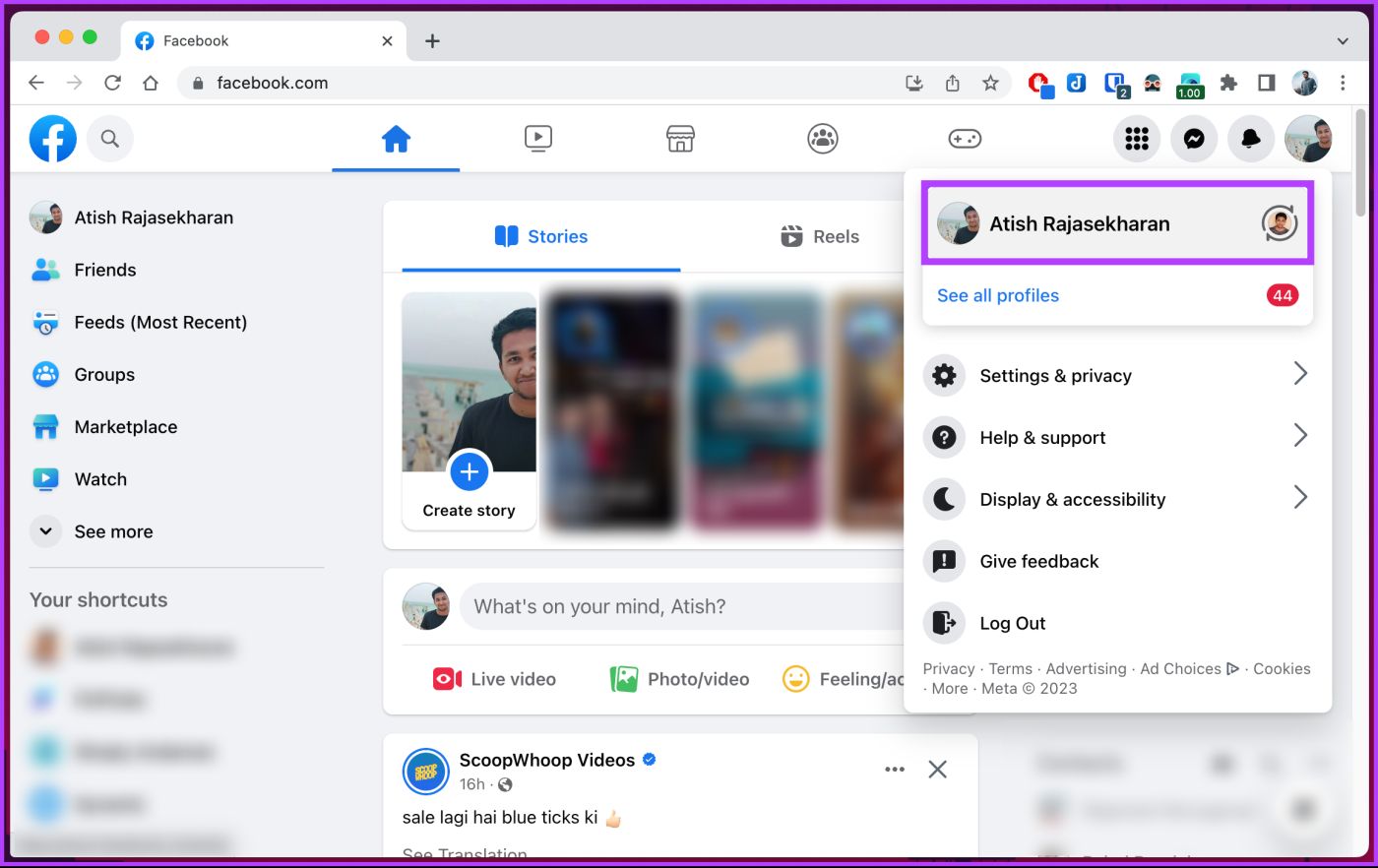
Stap 3 : Zodra u op uw profiel bent beland, navigeert u naar het gedeelte Over.
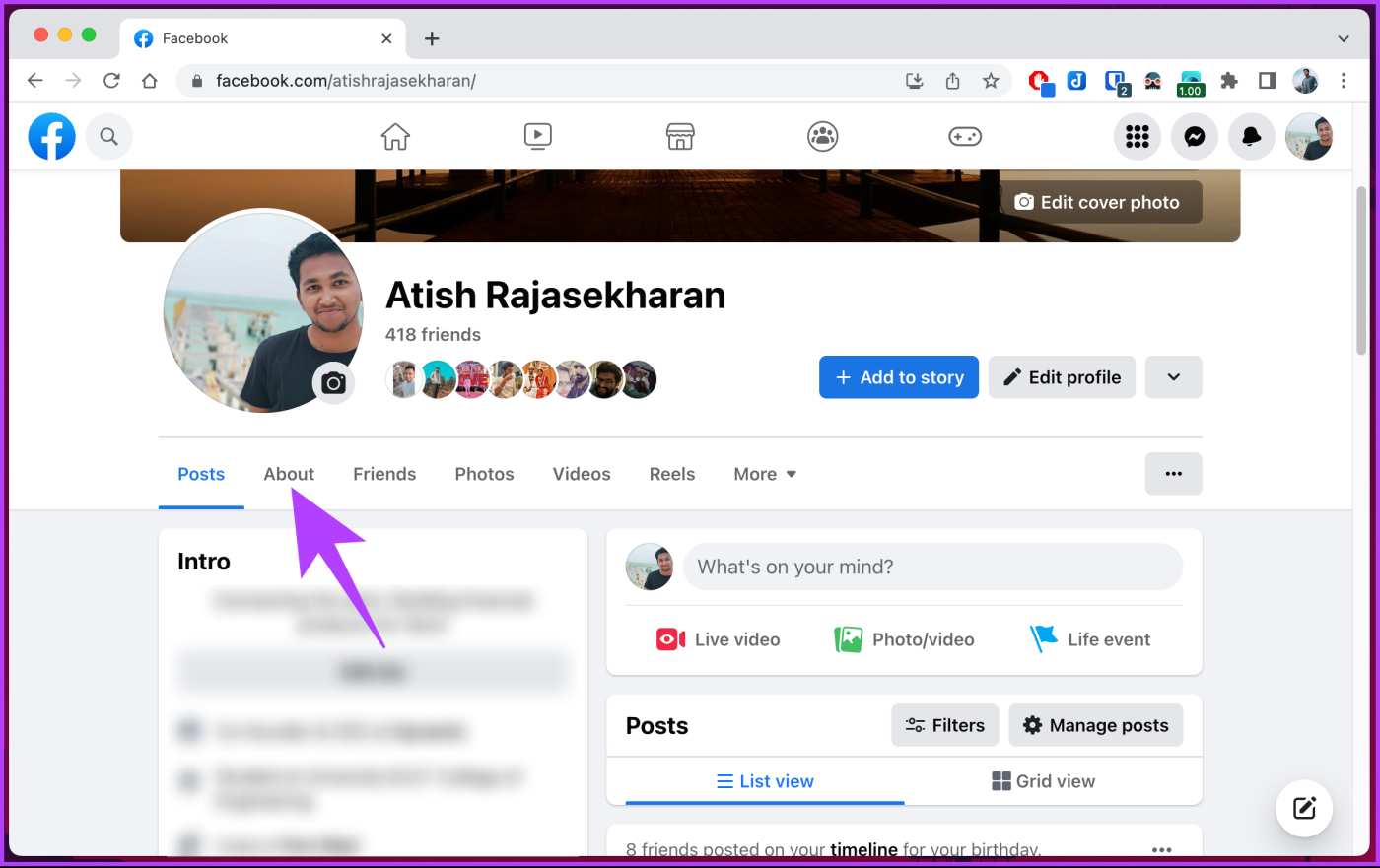
Stap 4 : Ga naar 'Contact- en basisinformatie' in het linkerdeelvenster.
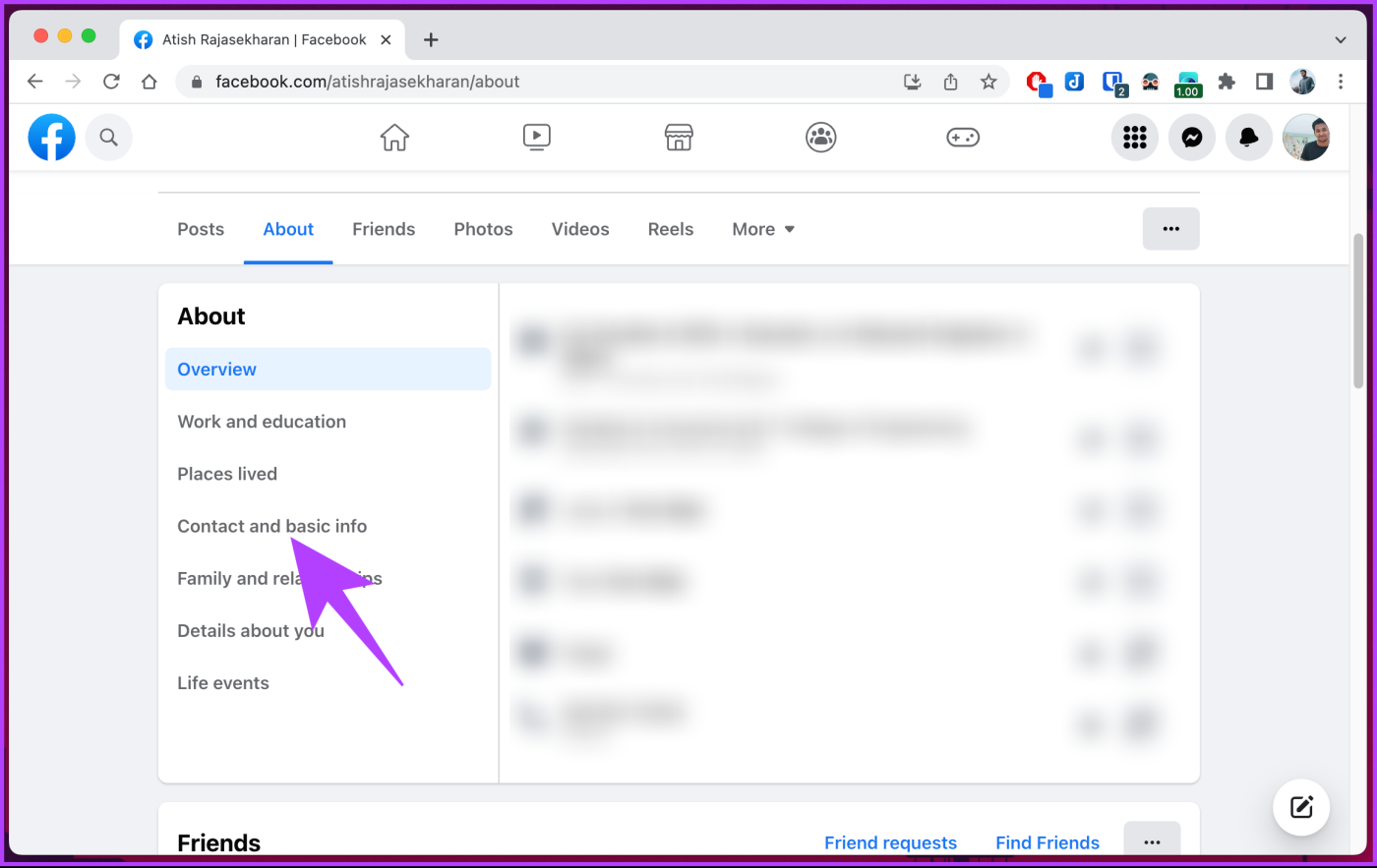
Stap 5 : Blader omlaag naar het gedeelte Basisinformatie en klik op het wereldbol-/personenpictogram naast de geboortedatum.
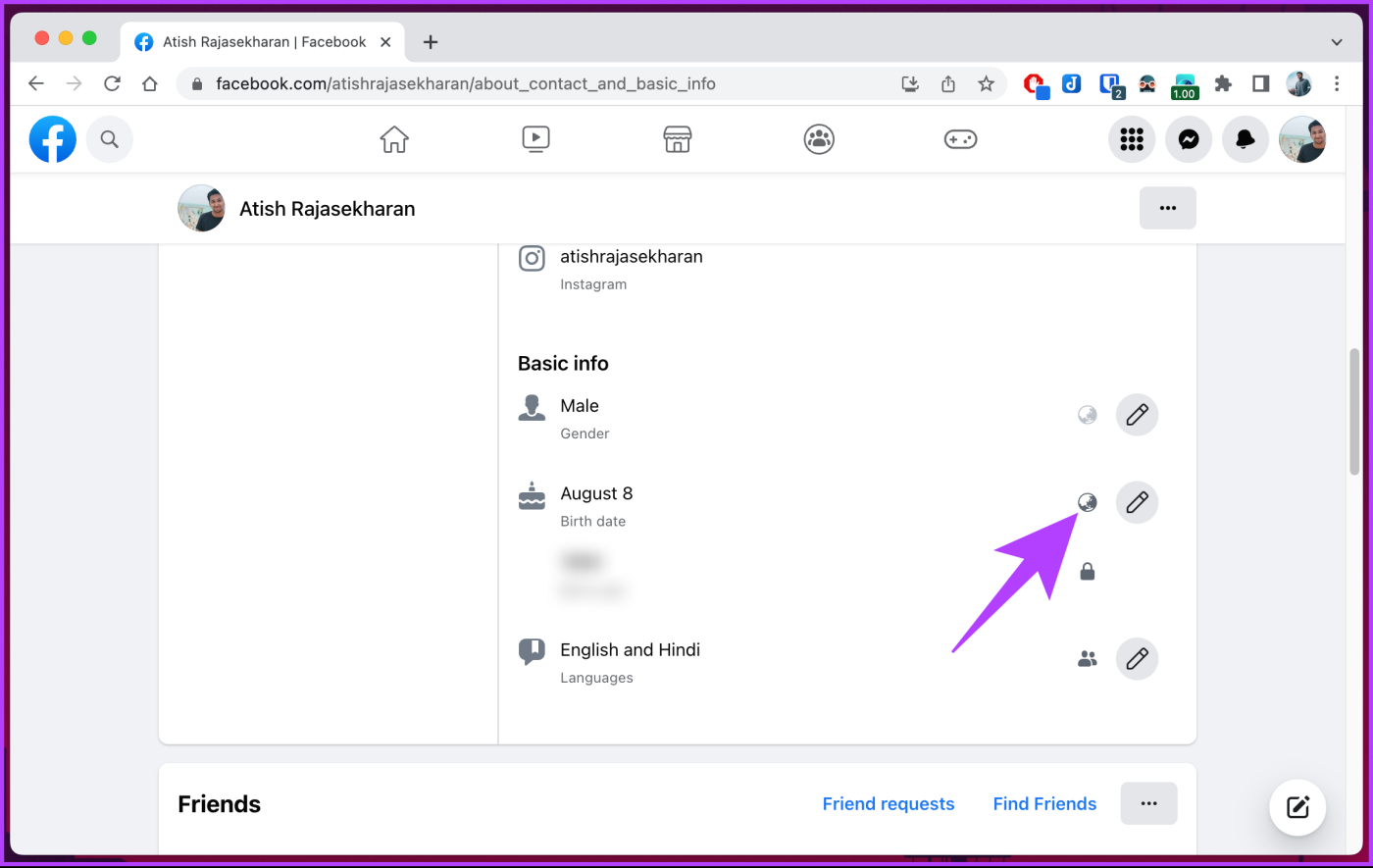
Stap 6 : Selecteer in het pop-upvenster Doelgroep selecteren Alleen ik om het volledig te verbergen en klik op Opslaan.
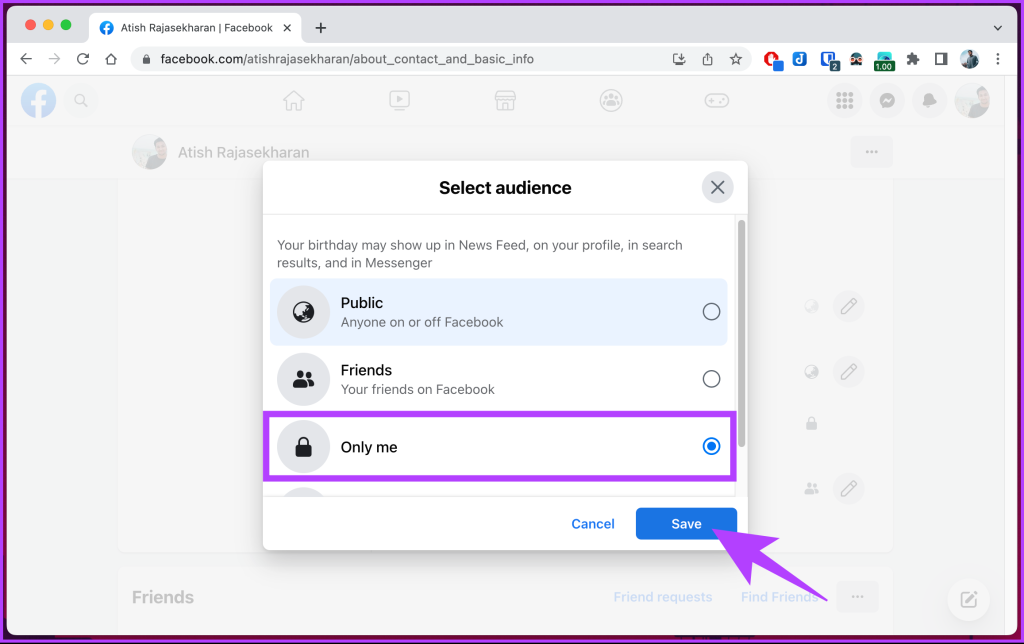
Dat is het. Je hebt met succes je op Facebook aangekondigde verjaardag stopgezet. Hiermee kan niemand meldingen over je verjaardag op Facebook zien of ontvangen.
Lees ook : Hoe u de Facebook-taal terugzet naar Engels
Hoe u uw verjaardag kunt verbergen op de mobiele Facebook-app
De stappen om uw verjaardagsaankondiging op de Facebook-app op mobiel te blokkeren zijn vergelijkbaar met die op de desktop. Bovendien kunt u, zelfs als u de Facebook-app niet heeft geïnstalleerd, de onderstaande stappen volgen via de mobiele browser.
Stap 1 : Start de Facebook-app op uw Android- of iOS-apparaat. Tik op uw profielfoto links van de zoekbalk.
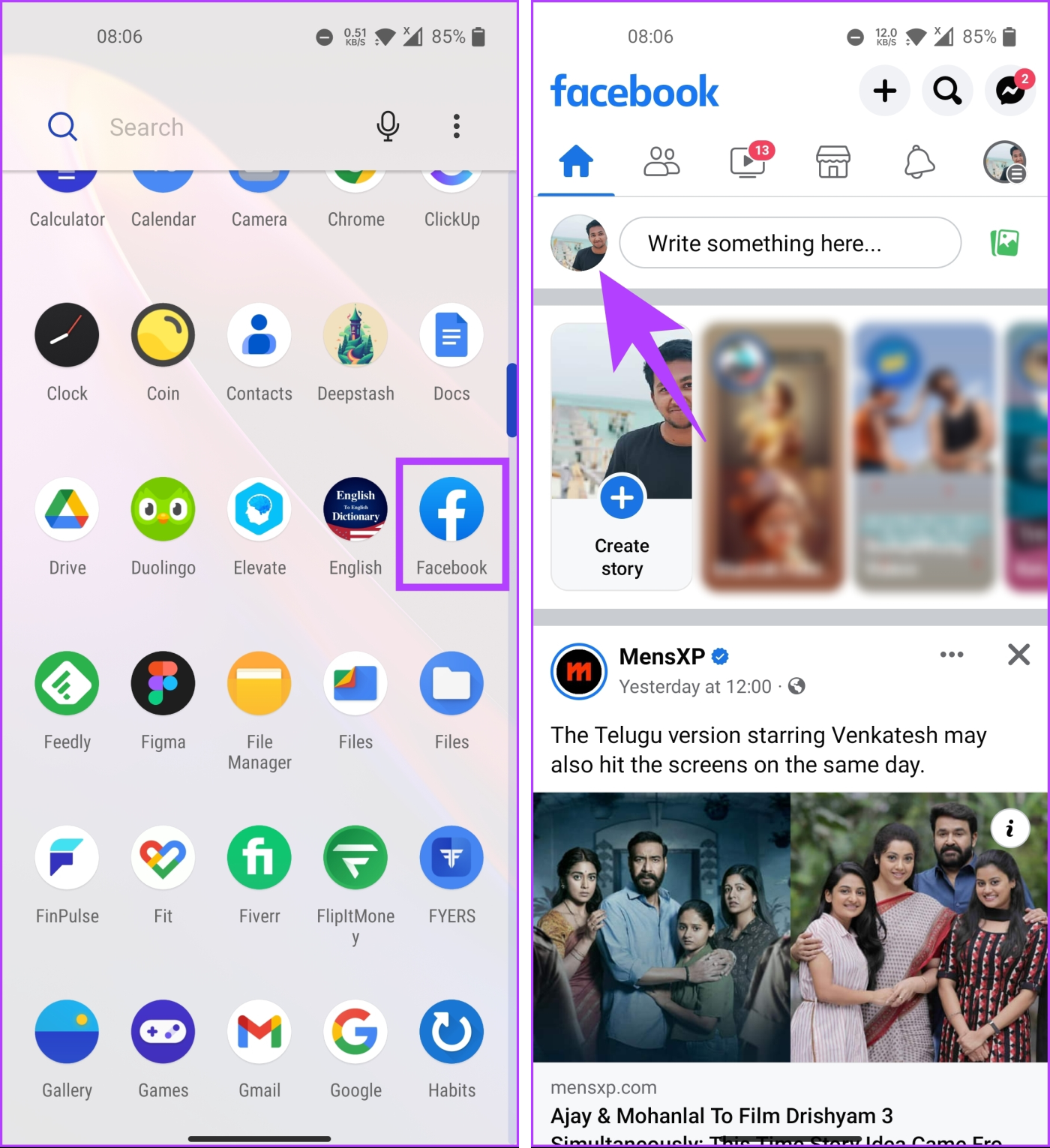
Stap 2 : Eenmaal op uw profiel scrolt u naar beneden en klikt u onder het gedeelte Details op 'Bekijk uw informatie over'.
U wordt naar de sectie Over van uw profiel geleid.
Stap 3 : Blader omlaag naar Basisinformatie en tik op Bewerken.
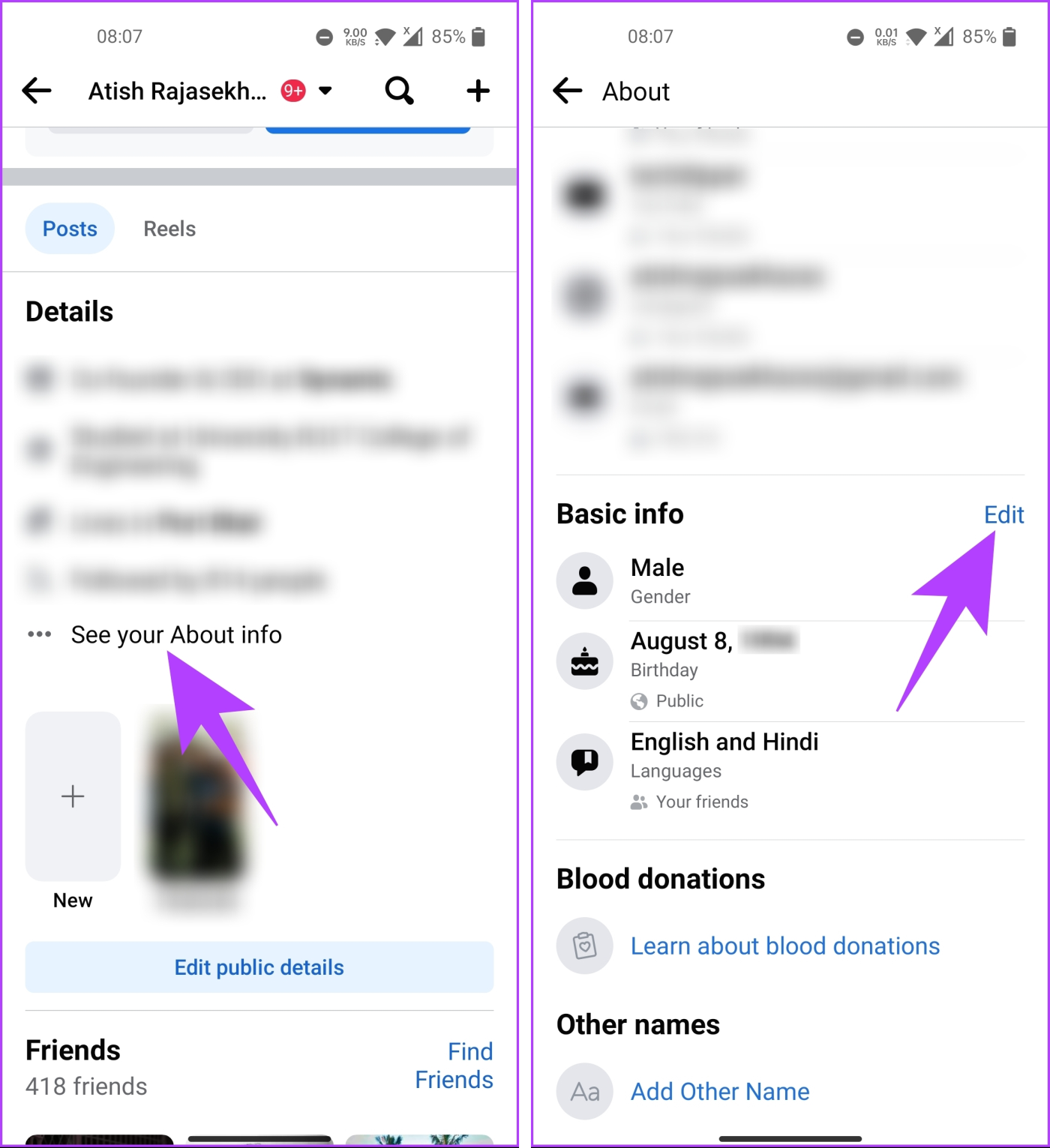
Stap 4 : Tik in het scherm Basisinformatie bewerken op de vervolgkeuzelijst Openbaar/Vrienden naast uw geboortedatum om het privacymenu weer te geven.
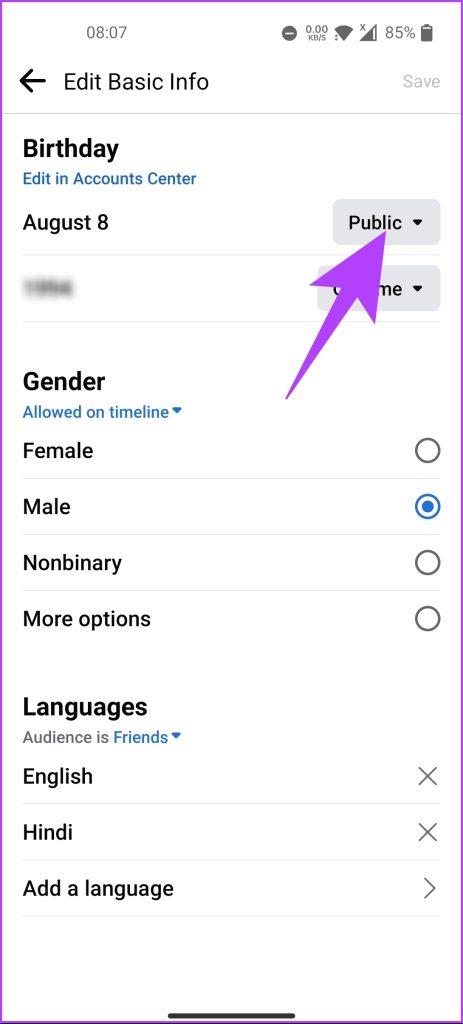
Stap 5 : Selecteer op het onderste blad Alleen ik en tik ten slotte op Opslaan in de rechterbovenhoek om de wijzigingen op te slaan.
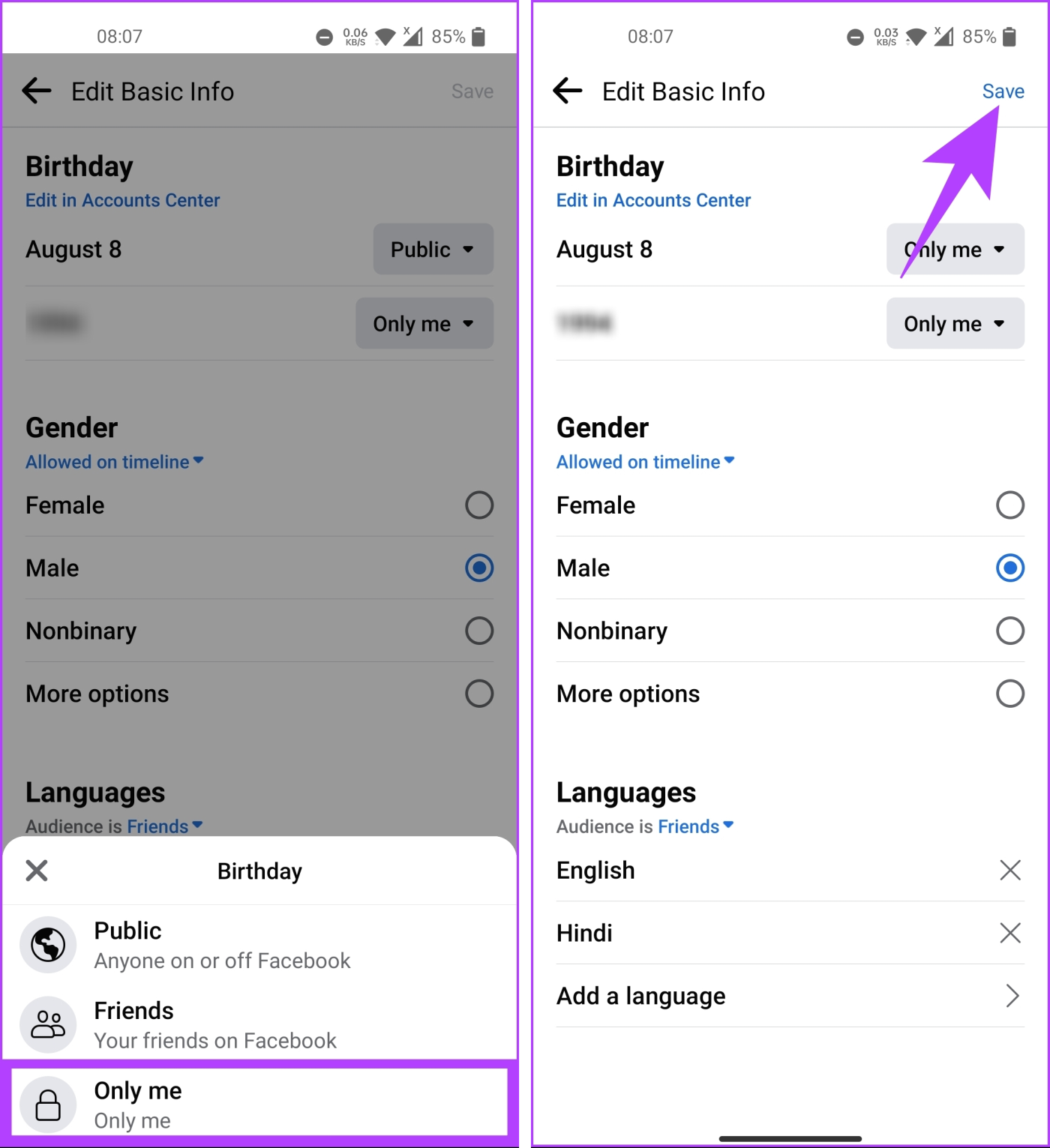
Daar ga je. Je weet nu hoe je je verjaardag op Facebook kunt verbergen. Dit was toen je je verjaardag onzichtbaar wilde maken voor Facebook-gebruikers. Nu kunt u verder lezen als u geen meldingen over de verjaardagen van anderen wilt ontvangen.
Lees ook : Kan ik zien wie mijn Facebook-verhaal heeft bekeken?
Hoe de verjaardagsmelding van een vriend op Facebook uit te schakelen
Facebook verzendt verjaardagsmeldingen om je te helpen de speciale dag van je vrienden te herinneren en te vieren. Als u deze meldingen echter overweldigend vindt of ze gewoon liever niet ontvangt, kunt u de verjaardagsmeldingen van vrienden op Facebook eenvoudig uitschakelen. Volg de onderstaande stappen.
Stap 1 : Open Facebook in de browser van uw voorkeur op uw Windows- of Mac-computer. Klik op de knop Meldingen (bel) vanuit het startscherm in de rechterbovenhoek naast je profielfoto.
Ga naar Facebook
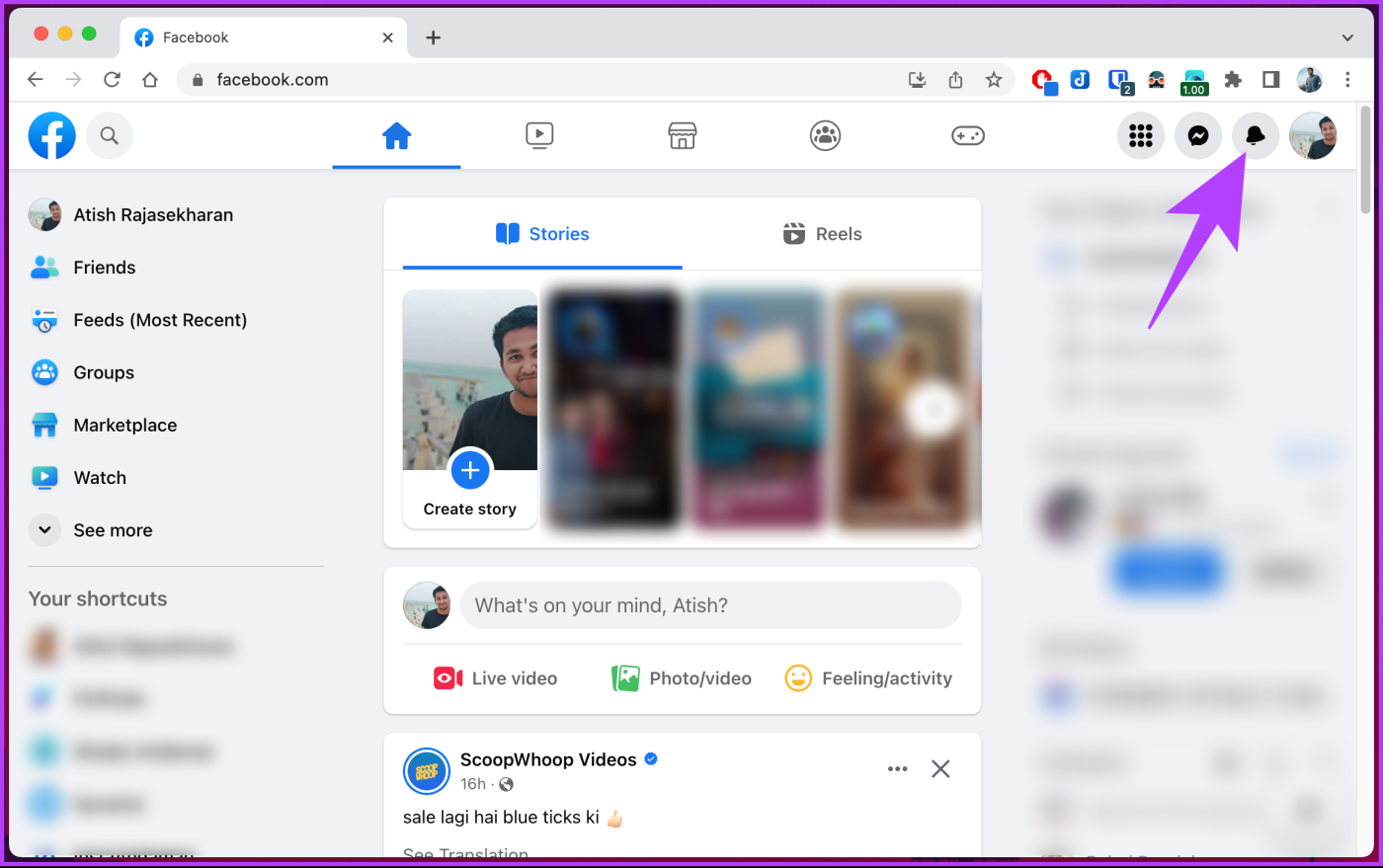
Stap 2 : Klik in de vervolgkeuzelijst op het pictogram met drie stippen.
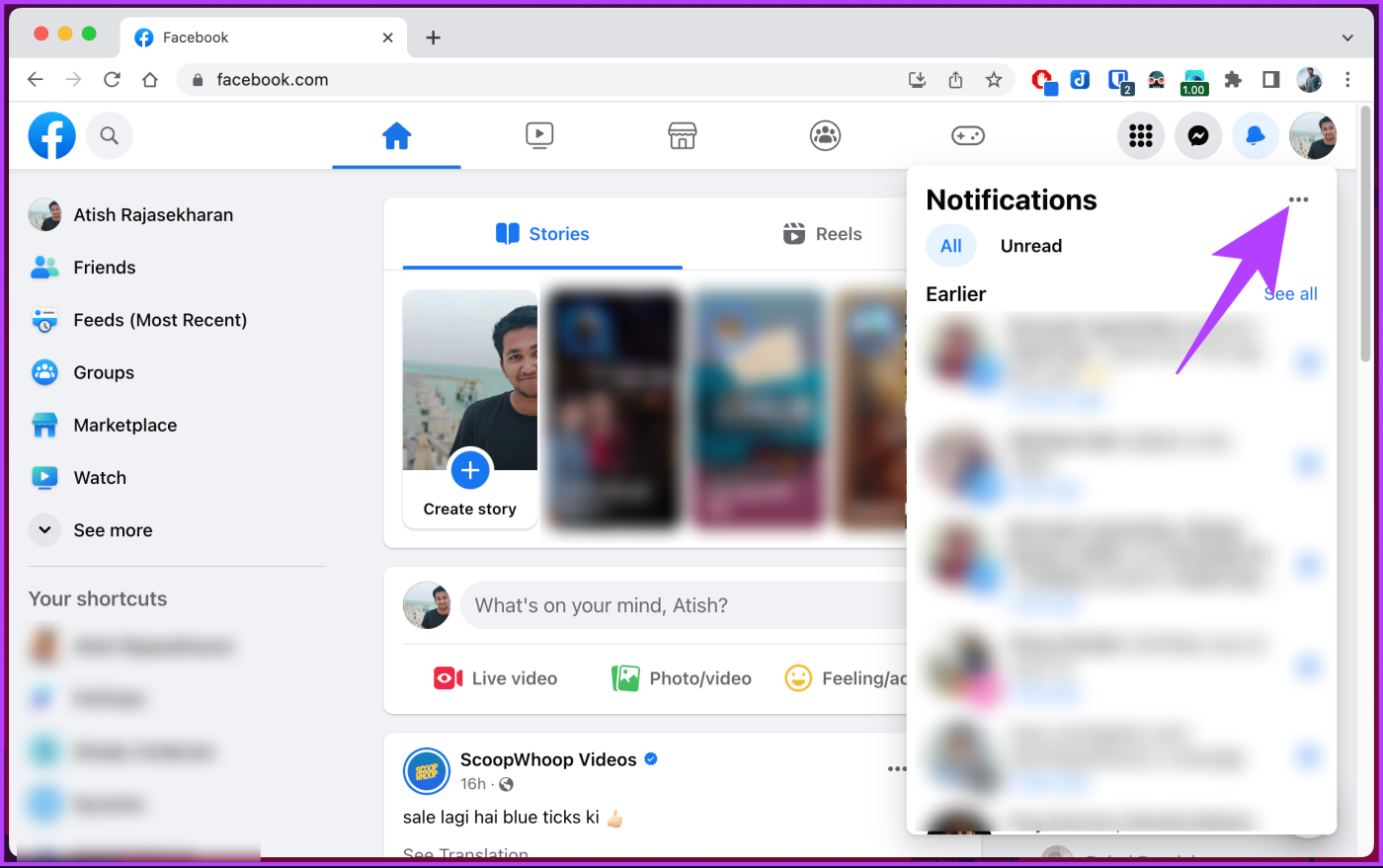
Stap 3 : Selecteer Meldingsinstellingen in het menu.
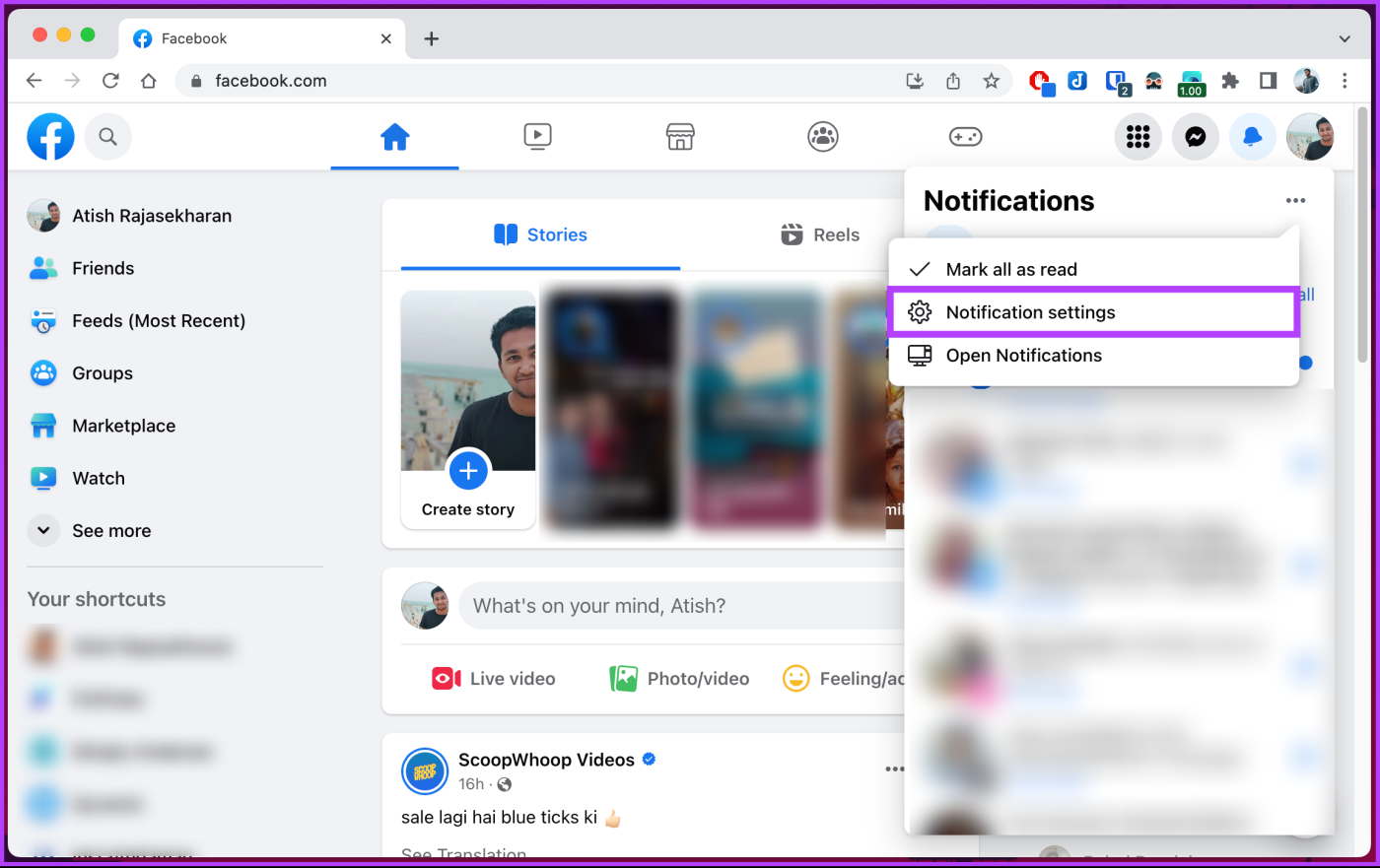
Stap 4 : Eenmaal in de meldingeninstellingen scrollt u naar beneden en klikt u op Verjaardagen.
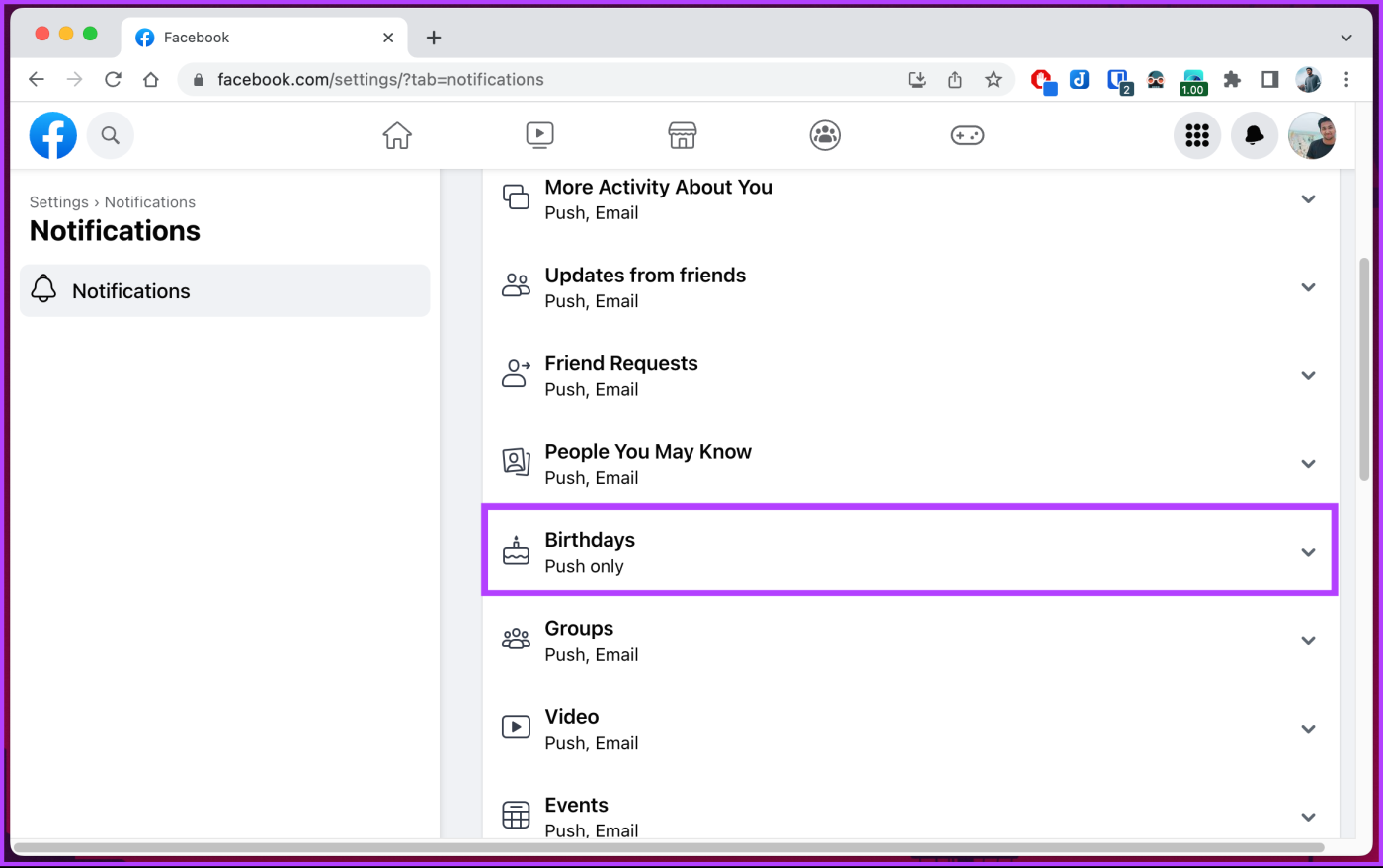
Stap 4 : Schakel in de vervolgkeuzelijst 'Meldingen toestaan op Facebook' uit.
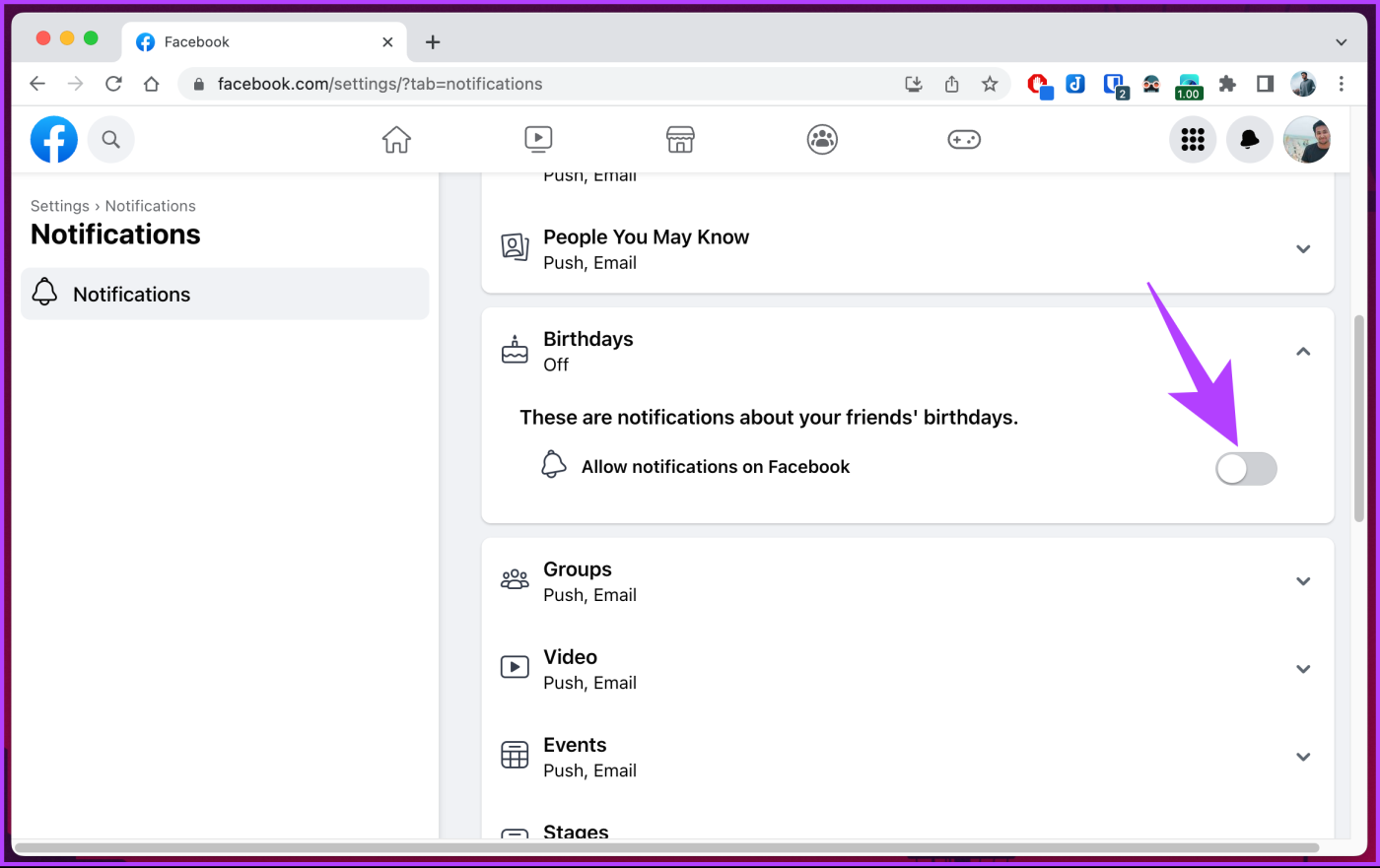
Dat is het zo'n beetje. Je ontvangt geen meldingen meer over verjaardagen van Facebook. Houd er rekening mee dat deze instelling specifiek is voor uw account en geen invloed heeft op de manier waarop andere mensen verjaardagsmeldingen voor u ontvangen.
Als u een mobiel apparaat gebruikt, start u de Facebook-app > navigeert u naar een verjaardagsmelding onder het scherm Meldingen > tikt u op het pictogram met de drie stippen > selecteert u 'Meldingen over verjaardagen van vrienden uitschakelen'. Als u bovendien meerdere Facebook-profielen moet beheren, kunt u deze beheren in het Accountcentrum . Dat gezegd hebbende, als je vragen hebt, bekijk dan het gedeelte met veelgestelde vragen hieronder.
Veelgestelde vragen over het uitschakelen van je verjaardag op Facebook
1. Hoeveel dagen voordat je je verjaardag op Facebook kunt wijzigen?
Het wijzigen van je verjaardag op Facebook brengt bepaalde beperkingen met zich mee. Facebook stelt een limiet aan het aantal keren dat je je verjaardag kunt wijzigen. Als u onlangs een wijziging heeft aangebracht, moet u 14 tot 30 dagen wachten voordat u deze opnieuw kunt wijzigen. De wachtdagen kunnen variëren, afhankelijk van het beleid van Facebook.
2. Kunnen mensen op Facebook zien of je jarig bent?
Facebook heeft een standaardinstelling die een melding naar je vrienden stuurt als je jarig bent. Deze melding verschijnt in hun meldingenfeed en kan in hun nieuwsfeed verschijnen. Bovendien zullen je vrienden een klein verjaardagstaartpictogram naast je naam op hun vriendenlijst zien, wat een vrolijke herinnering is dat het jouw speciale dag is.
3. Wie ziet verjaardagsposts op Facebook?
Wanneer u een verjaardagsbericht of foto op Facebook plaatst, is deze standaard zichtbaar voor uw vrienden op het platform. Via de privacy-instellingen op Facebook heb je echter controle over wie je verjaardagsberichten kan zien.
Of het nu gaat om een verlangen naar privacy of een verlangen naar een persoonlijker feest, als je weet hoe je je verjaardag op Facebook kunt uitschakelen, kun je je speciale dag terugwinnen en genieten van een intiemer feest met de mensen die echt belangrijk voor je zijn. Misschien wil je ook lezen hoe je de naam en gebruikersnaam op Facebook kunt wijzigen .